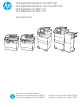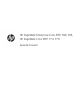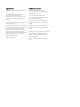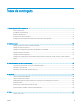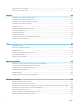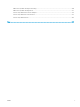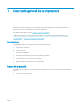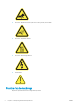HP PageWide Enterprise Color MFP 780 HP PageWide Enterprise Color Flow MFP 785 HP PageWide Color MFP 774 HP PageWide Color MFP 779 Guia de l'usuari caps lock A shift Z @ S X alt D C F V G B H N J K L M alt : ; , . ? / ‘ “ enter shift www.hp.com/videos/PageWide www.hp.com/support/pwcolor780MFP www.hp.com/support/pwcolor785MFP www.hp.com/support/colorpw774MFP www.hp.
HP PageWide Enterprise Color MFP 780, 785, HP PageWide Color MFP 774, 779 Guia de l'usuari
Copyright i llicència Crèdits de marca registrada © Copyright 2020 HP Development Company, L.P. Adobe®, Adobe Photoshop®, Acrobat®, i PostScript® són marques comercials d'Adobe Systems Incorporated. Es prohibeix la reproducció, l’adaptació o la traducció d'aquest material sense el consentiment previ per escrit, excepte en els termes que s'especifiquin a les lleis de drets d'autor. La informació d’aquest document està subjecta a canvis sense previ avís.
Índex de continguts 1 Descripció general de la impressora ...................................................................................................................................................... 1 Icones de precaució .................................................................................................................................................................. 1 Possible risc de descàrrega .......................................................................................
Còpia a les dues cares (dúplex) ............................................................................................................................................ 99 Tasques de còpia addicionals ............................................................................................................................................ 101 6 Escàner ........................................................................................................................................................
Millora de la qualitat d'imatge de l'escaneig .................................................................................................................... 266 Millora de la qualitat d'imatge del fax ............................................................................................................................... 271 Solució de problemes de la xarxa cablejada ...................................................................................................................
vi CAWW
1 Descripció general de la impressora Repasseu la ubicació de les funcions de la impressora, les seves especificacions físiques i tècniques i les ubicacions on es pot consultar informació sobre la configuració. Per obtenir videoassistència, vegeu www.hp.com/videos/PageWide. La informació següent és correcta en la data de publicació. Per obtenir informació actualitzada, vegeu www.hp.com/support/pwcolor780MFP, www.hp.com/support/pwcolor785MFP, www.hp.com/support/ colorpw774MFP, o www.hp.
● Precaució: Manteniu totes les parts del cos lluny de les peces mòbils. ● Precaució: Superfície calenta. ● Precaució: Descàrrega elèctrica. ● Advertiment Possible risc de descàrrega Repasseu aquesta informació de seguretat important.
CAWW ● Llegiu i enteneu aquestes declaracions de seguretat per evitar riscos de descàrrega elèctrica. ● Seguiu sempre les precaucions de seguretat bàsiques quan utilitzeu aquest producte per reduir el risc de lesions a causa d'incendis o descàrregues elèctriques. ● Llegiu i enteneu totes les instruccions de la guia de l'usuari. ● Consulteu totes les advertències i les instruccions marcades al producte.
Vistes de la impressora Identifiqueu algunes parts de la impressora i el tauler de control.
Vista frontal de la impressora Localitzeu les funcions de la part frontal de la impressora. Vista frontal de la impressora: models 774dn i 779dn Localitzeu les funcions de la part frontal de les impressores indicades.
Vista frontal de la impressora: models 780dn i 785f Localitzeu les funcions de la part frontal de les impressores indicades. 2 3 4 5 6 7 8 9 10 11 1 18 16 15 14 13 Número Descripció 1 Porta esquerra 2 Port d'impressió USB de fàcil accés 3 Conjunt de l'escàner 4 Compartiment d'integració de maquinari (per connectar-hi accessoris i dispositius de tercers) 5 Tauler de control amb pantalla tàctil en color (inclinable per facilitar-ne la visualització) 6 Teclat (només el model 785f.
Vista frontal de la impressora: models 774dns, 779dns, 780dns i 785zs Localitzeu les funcions de la part frontal de les impressores indicades.
Vista frontal de la impressora: 785z+ Localitzeu les funcions de la part frontal de les impressores indicades.
CAWW Número Descripció 17 Contenidor de líquid de servei 18 Porta esquerra 19 Port d'impressió USB de fàcil accés Vistes de la impressora 9
Vista posterior i ports d'interfície de la impressora Localitzeu les funcions de la part posterior de la impressora. Vista posterior de la impressora i ports d'interfície: models 774dn, 779dn, 780dn, 785f Localitzeu les funcions de la part posterior de la impressora.
1 2 3 5 4 Número Descripció 1 Port USB host per connectar dispositius USB externs NOTA: Per a una impressió USB de fàcil accés, utilitzeu el port USB que hi ha a prop del tauler de control. 2 Port de xarxa Ethernet (RJ-45) de xarxa d'àrea local (LAN) 3 Port d'impressió USB 2.
Número Descripció 5 Placa de formatador (conté els ports de la interfície) 6 Connexió elèctrica La impressora disposa dels ports d'interfície que s'indiquen a continuació. 1 2 3 5 4 Número Descripció 1 Port USB host per connectar dispositius USB externs NOTA: Per a una impressió USB de fàcil accés, utilitzeu el port USB que hi ha a prop del tauler de control. 2 Port de xarxa Ethernet (RJ-45) de xarxa d'àrea local (LAN) 3 Port d'impressió USB 2.
1 2 3 4 6 5 Número Descripció 1 Connexió elèctrica 2 Safata 1 (safata polivalent) 3 Extensió de la safata 1 4 Porta d'accés als ports d'interfície i a la ranura per a mecanisme de bloqueig de cable 5 Placa de formatador (conté els ports de la interfície) 6 Porta posterior de l'acabador amb peu La impressora disposa dels ports d'interfície que s'indiquen a continuació.
14 Número Descripció 2 Port de xarxa Ethernet (RJ-45) de xarxa d'àrea local (LAN) 3 Port d'impressió USB 2.
Vista del tauler de control La pantalla d'inici dóna accés a les funcions de la impressora i n'indica l'estat actual. Podeu tornar a la pantalla d'inici en qualsevol moment seleccionant el botó d'inici. NOTA: Les funcions que apareixen a la pantalla d'inici poden variar segons la configuració de la impressora.
Número Element Descripció 3 Botó Informació Seleccioneu el botó Informació per accedir a una pantalla que dóna accés a diversos tipus d'informació de la impressora. Seleccioneu els botons de la part inferior de la pantalla per obtenir la informació següent: 4 Botó Ajuda ● Idioma de la pantalla: canvieu la configuració d'idioma de la sessió actual de l’usuari. ● Mode Hibernació: col·loqueu la impressora en el mode hibernació.
Figura 1-2 Tauler de control: models 774dns, 779dns, 780dn, 780dns, 785f, 785zs, 785z+ 1 2 3 4 5 6 7 8 13 9 10 12 11 Número Element Descripció 1 Botó Inici Seleccioneu el botó d'inici per tornar a la pantalla d'inici. 2 Àrea d'aplicacions Seleccioneu qualsevol de les icones per obrir l'aplicació. Feu lliscar la pantalla cap als costats per accedir a més aplicacions. NOTA: les aplicacions disponibles varien segons la impressora.
Número Element Descripció 5 Botó Informació Seleccioneu el botó Informació per accedir a una pantalla que dóna accés a diversos tipus d'informació de la impressora. Seleccioneu els botons de la part inferior de la pantalla per obtenir la informació següent: ● Idioma de la pantalla: canvieu la configuració d'idioma de la sessió actual de l’usuari. ● Mode Hibernació: col·loqueu la impressora en el mode hibernació.
Taula 1-1 Accions del tauler de control amb pantalla tàctil CAWW Acció Descripció Exemple Tocar Toqueu un element de la pantalla per seleccionar-lo o per obrir-ne el menú. A més, quan us desplaceu pels menús, toqueu breument la pantalla per aturar el desplaçament. Toqueu la icona de Configuració per obrir l'aplicació Configuració. Fer lliscar el dit Toqueu la pantalla i desplaceu el dit horitzontalment per desplaçar la pantalla cap als costats.
Especificacions de la impressora Determineu les especificacions per al vostre model d'impressora. Especificacions tècniques Consulteu les especificacions tècniques de la impressora. Consulteu www.hp.com/support/pwcolor780MFP, www.hp.com/support/pwcolor785MFP, www.hp.com/ support/colorpw774MFP, o www.hp.com/support/colorpw779MFP per obtenir informació actualitzada.
Taula 1-3 Especificacions de connectivitat: models 780 i 785 Funcions de connectivitat 780dn 780dns 785f 785zs 785z+ Connexió LAN Ethernet 10/100/1000 amb IPv4 i IPv6 Inclòs Inclòs Inclòs Inclòs Inclòs USB 2.
Taula 1-4 Especificacions de memòria: models 780 i 785 (continuació) Funcions de la memòria Memòria base: 5,6 GB, ampliable a 6,6 GB afegint un mòdul de memòria DIMM Unitat HP HighPerformance Secure Hard Disk (FIPS) 780dn No compatible Opcional 780dns No compatible Opcional 785f 785zs 785z+ Inclòs Inclòs Inclòs Opcional Opcional Opcional Taula 1-5 Especificacions d'impressió: models 780 i 785 Funcions de la impressora 780dn 780dns 785f 785zs 785z+ Inclòs Inclòs No compatible No compat
Taula 1-6 Copiar i escanejar especificacions: models 780 i 785 Funcions de còpia i escaneig 780dn 780dns 785f 785zs 785z+ Copia a velocitats de fins a 45 pàgines per minut (ppm) en paper de mida A4 i en paper de mida de carta. Inclòs Inclòs No compatible No compatible No compatible Copia a velocitats de fins a 55 pàgines per minut (ppm) en paper de mida A4 i en paper de mida de carta.
Taula 1-7 Especificacions d'enviament digital: models 780 i 785 Funcions d'enviament digital 780dn 780dns 785f 785zs 785z+ Escaneja a correu electrònic, Escaneja a unitat USB i Escaneja a carpeta de xarxa Inclòs Inclòs Inclòs Inclòs Inclòs Escaneja a SharePoint® No compatible No compatible Inclòs Inclòs Inclòs Taula 1-8 Altres especificacions: models 780 i 785 Altres funcions 780dn 780dns 785f 785zs 785z+ Seguretat: Mòdul de plataforma de confiança d'HP per codificar totes les dades
Taula 1-9 Especificacions del tractament del paper: models 774 i 779 (continuació) Funcions del tractament del paper 774dn 774dns 779dn 779dns 3 safates de 550 fulls de paper Opcional Opcional Opcional Opcional Alimentador de la safata d'entrada de gran capacitat (HCI) per a 4.
Taula 1-11 Especificacions de memòria: models 774 i 779 Funcions de la memòria 774dn 774dns 779dn 779dns Memòria base: 16 GB, ampliable a 128 GB afegint un mòdul de memòria DIMM Inclòs Inclòs Inclòs Inclòs Opcional Opcional Opcional Opcional Mòdul intern eMMC de 128 GB d'HP Taula 1-12 Especificacions d'impressió: models 774 i 779 Funcions de la impressora 774dn 774dns 779dn 779dns Imprimeix 35 pàgines per minut (ppm) en paper de mida A4 i en paper de mida de carta en mode Professional.
Taula 1-13 Copiar i escanejar especificacions: models 774 i 779 (continuació) Funcions de còpia i escaneig 774dn 774dns 779dn 779dns Copia a velocitats de fins a 45 pàgines per minut (ppm) en paper de mida A4 i en paper de mida de carta.
1. Aneu a 123.hp.com. 2. Seguiu els passos indicats per descarregar el programari d'impressora. Taula 1-15 Sistemes operatius i controladors d'impressió admesos Sistema operatiu Controlador d'impressió (per al Windows, o bé l'instal·lador del web per al macOS) Windows 7, 32 bits i 64 bits El controlador d'impressió específic de la impressora "HP PCL 6" s'instal·la en aquest sistema operatiu com a part de la instal·lació del programari. Windows 8.
NOTA: L'instal·lador de programari del Windows instal·la el servei HP Smart Device Agent Base. La mida del fitxer és inferior a 100 kb. La seva única funció és comprovar si hi ha impressores connectades a través d'USB cada hora. No s'han recollit dades. Si es troba una impressora USB, tot seguit, s'intenta buscar una instància JetAdvantage Management Connector (JAMc) a la xarxa.
Taula 1-18 Dimensions de 785zs (inclou els 3 alimentadors de paper de 550 fulls) Dimensió Impressora completament tancada Impressora completament oberta Alçada 1222 mm 1535 mm Profunditat 652 mm 1027 mm Amplada 604 mm 1530 mm Pes (amb els cartutxos) 120 kg 120 kg Taula 1-19 Dimensions de 785z+ (inclou els 3 alimentadors de paper de 550 fulls i l'acabador amb peu) 1 Dimensió Impressora completament tancada Impressora completament oberta Alçada 1222 mm 1535 mm Profunditat 693 mm 1175
Taula 1-22 Dimensions de l'alimentador de paper de 3 x 550 fulls amb suport (continuació) Dimensió Accessori completament tancat Accessori completament obert Amplada 616 mm 1066 mm Pes 37 kg 37 kg Taula 1-23 Dimensions de l'HCI de 4.
Configuració del maquinari de la impressora i instal·lació del programari Per obtenir informació bàsica sobre la configuració, vegeu la Guia d'instal·lació del maquinari que s'inclou amb la impressora. Per obtenir informació addicional, aneu a la secció d'assistència tècnica d'HP al web. Visiteu www.hp.com/support/pwcolor780MFP, www.hp.com/support/pwcolor785MFP, www.hp.com/support/ colorpw774MFP, o www.hp.
2 Safates de paper Apreneu a carregar i fer servir les safates de paper, inclosa l’acció de carregar els articles especials, com ara sobres i etiquetes. Per obtenir videoassistència, vegeu www.hp.com/videos/PageWide. La informació següent és correcta en la data de publicació. Per obtenir informació actualitzada, vegeu www.hp.com/support/pwcolor780MFP, www.hp.com/support/pwcolor785MFP, www.hp.com/support/ colorpw774MFP, o www.hp.com/support/colorpw779MFP.
Càrrega de paper a la safata 1 (safata polivalent) A continuació s'explica com carregar el paper a la safata 1. ATENCIÓ: No obriu més d'una safata per a paper a la vegada. No utilitzeu la safata per a paper com a suport. No poseu les mans a les safates per a paper quan les tanqueu. S'han de tancar totes les safates en desplaçar la impressora. ATENCIÓ: Per tal d'evitar embussos, no afegiu ni traieu mai paper de la safata 1 durant la impressió.
3. Carregueu paper a la safata. Per obtenir informació sobre com orientar el paper, consulteu la Orientació del paper a la safata 1 a la pàgina 35. 4. Ajusteu les guies d’amplada de manera que toquin la pila de paper però sense corbar-la. Orientació del paper a la safata 1 Col·loqueu el paper correctament a la safata 1 per garantir la millor qualitat d'impressió.
Taula 2-1 Paper amb capçalera o preimprès en mode vertical (continuació) 36 Mode dúplex Mida del paper Com carregar paper Impressió a una cara A4, carta, 16K (197x273 mm) 16K (195x270 mm), executiu, A5, 16K (184x260 mm), B5 (JIS), Arch A, declaració, 5x8, doble postal japonesa (148x200 mm), 16K (195x270 mm), 16K (197x273 mm), B6 (JIS), 5x7, A6, postal japonesa (100x148 mm) Cara avall Impressió a dues cares automàtica o amb el mode de capçalera alternativa habilitat 12x18, 11x17, RA3, A3, 8K (273x39
Taula 2-2 Paper amb capçalera o preimprès en mode horitzontal Mode dúplex Mida del paper Com carregar paper Impressió a una cara 12x18, 11x17, RA3, A3, 8K (273x394 mm), 8K (270x390 mm), 8K (260x368 mm), B4 (JIS), legal, Oficio (8,5x13), Oficio (216x340 mm), C4, SRA4, RA4, Arch A, A4, carta, 16K (197x273 mm), 16K (195x270 mm), executiu, A5, 16K (184x260 mm), B5 (JIS), declaració, 5x8, doble postal japonesa (148x200 mm), B6 (JIS), 5x7 Cara avall Costat esquerre de la imatge preimpresa mirant cap a la imp
Taula 2-3 Paper perforat en mode vertical Mode dúplex Mida del paper Com carregar paper Impressió a una cara 12x18, 11x17, RA3, A3, 8K (273x394 mm), 8K (270x390 mm), 8K (260x368 mm), B4 (JIS), legal, Oficio (8.
Taula 2-4 Paper perforat en mode horitzontal Mode dúplex Mida del paper Com carregar paper Impressió a una cara A4, carta, 16K (197x273 mm) 16K (195x270 mm), executiu, A5, 16K (184x260 mm), B5 (JIS), Arch A, declaració, 5x8, doble postal japonesa, 5x7, B6 (JIS), A6 Cara avall A4, carta, 16K (197x273 mm) 16K (195x270 mm), executiu, A5, 16K (184x260 mm), B5 (JIS), Arch A, declaració, 5x8, doble postal japonesa, 5x7, B6 (JIS), A6 Cara amunt Impressió a dues cares automàtica o amb el mode de capçalera a
Ús del mode de capçalera alternativa Utilitzeu la funció Mode de capçalera alternativa per carregar a la safata paper amb capçalera o paper preimprès de la mateixa manera per a totes les tasques, independentment de si s'imprimeix a una cara del full de paper o a les dues. Quan feu servir aquest mode, carregueu el paper de la mateixa manera que per a la impressió dúplex automàtica.
Càrrega de paper a la safata 2 A continuació s'explica com carregar el paper a la safata 2 i a les safates opcionals per a 550 fulls. ATENCIÓ: No obriu més d'una safata per a paper a la vegada. No utilitzeu la safata per a paper com a suport. No poseu les mans a les safates per a paper quan les tanqueu. S'han de tancar totes les safates en desplaçar la impressora. NOTA: El procediment per carregar paper a totes les safates per a 550 fulls és el mateix que per a la safata 2. Aquí només es mostra el de la 2.
3. Carregueu paper a la safata. Comproveu el paper per assegurar-vos que les guies toquin la pila sense corbar-la. Per obtenir informació sobre com orientar el paper, consulteu la Orientació del paper a la safata 2 i a les safates per a 550 fulls a la pàgina 43. NOTA: Per evitar embussos, no sobrecarregueu la safata. Assegureu-vos que la part superior de la pila es troba per sota de l'indicador del límit de càrrega de la safata.
Orientació del paper a la safata 2 i a les safates per a 550 fulls Col·loqueu el paper correctament a la safata 2 i a les safates de 550 fulls per garantir la millor qualitat d'impressió. Taula 2-5 Paper amb capçalera o preimprès en mode vertical Mode dúplex Mida del paper Com carregar paper Impressió a una cara 11x17, A3, 8K (273x397 mm), 8K (270x390 mm), 8K (260x368 mm), B4 (JIS), legal, Oficio (8.
Taula 2-5 Paper amb capçalera o preimprès en mode vertical (continuació) Mode dúplex Mida del paper Com carregar paper Impressió a dues cares automàtica o amb el mode de capçalera alternativa habilitat 11x17, A3, 8K (273x397 mm), 8K (270x390 mm), 8K (260x368 mm), B4 (JIS), legal, Oficio (8.
Taula 2-6 Paper amb capçalera o preimprès en mode horitzontal (continuació) Mode dúplex Mida del paper Com carregar paper Impressió a una cara A4, carta, 16K (197x273 mm) 16K (195x270 mm), executiu, A5, 16K (184x260 mm), B5 (JIS) Cara avall Impressió a dues cares automàtica o amb el mode de capçalera alternativa habilitat 11x17, A3, 8K (273x397 mm), 8K (270x390 mm), 8K (260x368 mm), B4 (JIS), legal, Oficio (8.
Taula 2-7 Paper perforat en mode vertical Mode dúplex Mida del paper Com carregar paper Impressió a una cara 11x17, A3, 8K (273x397 mm), 8K (270x390 mm), 8K (260x368 mm), B4 (JIS), legal, Oficio (8.
Taula 2-7 Paper perforat en mode vertical (continuació) Mode dúplex Mida del paper Com carregar paper Impressió a dues cares automàtica o amb el mode de capçalera alternativa habilitat 11x17, A3, 8K (273x397 mm), 8K (270x390 mm), 8K (260x368 mm), B4 (JIS), legal, Oficio (8.
Ús del mode de capçalera alternativa Utilitzeu la funció Mode de capçalera alternativa per carregar a la safata paper amb capçalera o paper preimprès de la mateixa manera per a totes les tasques, independentment de si s'imprimeix a una cara del full de paper o a les dues. Quan feu servir aquest mode, carregueu el paper de la mateixa manera que per a la impressió dúplex automàtica.
Càrrega de la safata d'entrada d'alta capacitat (HCI) de 4.000 fulls A continuació s'explica com carregar paper a la safata d'entrada de gran capacitat, que està disponible com accessori per a tots els models. ATENCIÓ: No obriu més d'una safata per a paper a la vegada. No utilitzeu la safata per a paper com a suport. No poseu les mans a les safates per a paper quan les tanqueu. S'han de tancar totes les safates en desplaçar la impressora. Carregueu el HCI Les dues safates admeten fins a 4.
3. Carregueu paper a la safata. Comproveu el paper per assegurar-vos que les guies toquin suaument la pila sense corbar-la. NOTA: Per evitar embussos, no sobrecarregueu la safata. Assegureu-vos que la part superior de la pila es troba per sota de l'indicador del límit de càrrega de la safata. NOTA: Si la safata no s'ajusta correctament, pot aparèixer un missatge d'error durant la impressió o es pot produir un embús de paper. 4. Tanqueu la safata. 5.
Taula 2-8 Paper amb capçalera o preimprès en mode vertical Mode dúplex Mida del paper Com carregar paper Impressió a una cara A4, carta Cara avall Marge superior a la part posterior de la safata Impressió a dues cares automàtica o amb el mode de capçalera alternativa habilitat CAWW A4, carta Cara amunt Marge superior a la part posterior de la safata Càrrega de la safata d'entrada d'alta capacitat (HCI) de 4.
Taula 2-9 Paper amb capçalera o preimprès en mode horitzontal Mode dúplex Mida del paper Com carregar paper Impressió a una cara A4, carta Cara avall Marge superior al cantó esquerre de la safata Impressió a dues cares automàtica o amb el mode de capçalera alternativa habilitat 52 Capítol 2 Safates de paper A4, carta Cara amunt Marge superior al cantó dret de la safata CAWW
Taula 2-10 Paper perforat en mode horitzontal Mode dúplex Mida del paper Com carregar paper Impressió a una cara A4, carta Cara avall Forats al costat esquerre de la safata Impressió a dues cares automàtica o amb el mode de capçalera alternativa habilitat CAWW A4, carta Cara amunt Forats al costat dret de la safata, amb la part superior del formulari al costat dret Càrrega de la safata d'entrada d'alta capacitat (HCI) de 4.
Ús del mode de capçalera alternativa Utilitzeu la funció Mode de capçalera alternativa per carregar a la safata paper amb capçalera o paper preimprès de la mateixa manera per a totes les tasques, independentment de si s'imprimeix a una cara del full de paper o a les dues. Quan feu servir aquest mode, carregueu el paper de la mateixa manera que per a la impressió dúplex automàtica.
Càrrega i impressió de sobres A continuació s'explica com imprimir i carregar sobres. Utilitzeu només la safata 1 per imprimir en sobres. La safata 1 admet fins a 14 sobres, en funció del disseny del sobre i de les condicions ambientals. Impressió de sobres Per imprimir sobres amb l'opció d'alimentació manual, seguiu aquests passos per seleccionar la configuració correcta al controlador d'impressió i, a continuació, carregueu els sobres a la safata després d'enviar la tasca d'impressió a la impressora.
Taula 2-11 Orientació del sobre Safata Mida de sobre Procés de càrrega Safata 1 Sobre núm. 9, sobre núm. 10, sobre allargat, sobre DL, sobre B5, sobre C5 (cartera), sobre C6 Cara avall Sobre B5, sobre japonès Chou núm.
Càrrega i impressió d'etiquetes A continuació s'explica com imprimir i carregar etiquetes. Alimentació manual d'etiquetes Utilitzeu el mode d'alimentació manual de la safata 1 per imprimir fulls d'etiquetes. 1. Des del programari, seleccioneu l'opció Imprimeix. 2. Seleccioneu la impressora de la llista d'impressores i, a continuació feu clic a Propietats o Preferències per obrir el controlador d'impressió. NOTA: El nom del botó varia segons el programari.
Taula 2-12 Orientació de la pàgina Safata Com carregar etiquetes Safata 1 Cara avall Marge inferior mirant cap a la impressora safates de 550 fulls.
Configuració de la grapadora de l’acabador amb perforador (només els models 774dns, 779dns, 780dns i 785zs) A continuació s'explica com carregar les grapes i configurar les opcions de l'accessori de grapadora. L'accessori de grapadora pot grapar els documents per la cantonada superior esquerra o dreta, i pot apilar fins a 250 fulls de paper a l'acabador. Configureu la ubicació per defecte de l'engrapat Utilitzeu el tauler de control de la impressora per configurar la ubicació de la grapa per defecte. 1.
Configuració del mode de funcionament Seguiu aquest procediment per configurar com classifica la impressora les tasques a les safates de sortida. Configuració del mode de funcionament des del tauler de control de la impressora Utilitzeu el tauler de control de la impressora per configurar el mode de funcionament. 1. A la pantalla d'inici del tauler de control de la impressora, passeu el dit fins que es mostri el menú Configuració. Seleccioneu la icona Configuració per obrir el menú. 2.
NOTA: Els controladors V4 HP PCL-6 més nous no són compatibles amb Actualitza ara. Per a aquests controladors, atureu i reinicieu el gestor de cues d'impressió. Feu clic al botó Inicia (o bé, obriu un quadre de cerca); al quadre de cerca escriviu "services.msc" i, a continuació, premeu la tecla Intro. Feu clic amb el botó dret del ratolí a Gestor de cues d'impressió a la llista de serveis, seleccioneu Atura i, a continuació, feu clic amb el botó dret del ratolí i seleccioneu Inicia.
62 Capítol 2 Safates de paper CAWW
3 Subministraments, accessoris i components Feu comandes de subministraments o accessoris, substituïu els cartutxos de tòner o traieu altres components per substituir-los. Per obtenir videoassistència, vegeu www.hp.com/videos/PageWide. La informació següent és correcta en la data de publicació. Per obtenir informació actualitzada, vegeu www.hp.com/support/pwcolor780MFP, www.hp.com/support/pwcolor785MFP, www.hp.com/support/ colorpw774MFP, o www.hp.com/support/colorpw779MFP.
Comanda de components, accessoris i subministraments Conegueu com encarregar subministraments de recanvi, accessoris i peces de la impressora. Encàrrecs Encarregueu peces, subministraments o accessoris mitjançant un dels canals següents. Taula 3-1 Opcions de comanda Opció de comanda Informació de la comanda Feu comandes de subministraments i de paper www.hp.com Feu comandes de peces o accessoris d'HP originals www.hp.
Taula 3-3 Accessoris (continuació) Element Descripció Número de cartutx Número de referència Mòdul DIMM DDR3 d'2 GB de memòria Kit d’actualització de memòria No aplicable E5K49A Safata per a 550 fulls de l'HP PageWide Safata d'entrada opcional No aplicable A7W99A Safata per a 550 fulls de l'HP PageWide i suport Safata d'entrada opcional i suport No aplicable 9UW01A Safata per a 3x550 fulls de l'HP PageWide i suport Safates d'entrada opcionals i suport No aplicable 9UW02A Safata HCI per a
● Cobertura d’impressió: un 5 % distribuït uniformement a través de la pàgina ● Entorn: de 17° a 25 °C; humitat relativa del 30 % al 70 % (HR) ● Mida del suport: carta/A4 ● Pes del suport: 75 g/m suport normal de 20 lliures ● Mida de la tasca: 4 pàgines ● Alimentació pel marge curt (A3) (és a dir, suports de mida legal) Factors que poden reduir la vida útil de les condicions anteriors: ● Que el suport sigui més estret que les amplades de carta/A4 (les càrregues pel marge curt equivalen a més ac
Taula 3-5 Peces d'autoreparació per part del client (continuació) CAWW Opcions d'autoreparació Número de referència Suport i alimentador d'entrada d'alta capacitat opcional Obligatòria 9UW03A Unitat de disc dur segur d'alt rendiment FIPS d'HP Disc dur segur de recanvi Obligatòria B5L29A Caràtula de teclat xinès Caràtula del teclat de recanvi (models Flow) Obligatòria A7W12A Caràtula de teclat suec Caràtula del teclat de recanvi (models Flow) Obligatòria A7W14A Servidor d'impressió HP Jetd
Substitució dels cartutxos Substituïu el cartutx de tòner si es mostra un missatge a la impressora o si teniu problemes de qualitat d'impressió. Informació del cartutx La impressora indica quan un cartutx arriba a un nivell baix o molt baix, o està esgotat. La impressora utilitza quatre colors i té un cartutx de diferent per a cada color: groc (Y), magenta (M), cian (C) i negre (K). No retireu el cartutx del seu embalatge fins que estigueu a punt d'utilitzar-lo.
Taula 3-6 Informació del cartutx (continuació) Element Descripció Número de cartutx Número de referència Cartutx original negre PageWide HP 982A Cartutx negre de recanvi de capacitat estàndard 982A T0B26A Cartutx original cian PageWide HP 982A Cartutx cian de recanvi de capacitat estàndard 982A T0B23A Cartutx original magenta PageWide HP 982A Cartutx magenta de recanvi de capacitat estàndard 982A T0B24A Cartutx original groc PageWide HP 982A Cartutx groc de recanvi de capacitat estàndard 9
70 3. Agafeu l'ansa del cartutx vell i estireu el cartutx cap a fora per extreure'l. 4. Traieu de l'embalatge el cartutx nou. 5. No toqueu els contactes de metall daurats del cartutx. Les ditades als contactes poden fer malbé el cartutx. 6. Inseriu el cartutx nou al producte. Assegureu-vos que el cartutx està al seu lloc.
7. Tanqueu la porta dels cartutxos. 8. Embaleu el cartutx usat a la capsa del cartutx nou. Consulteu la guia de reciclatge que s'adjunta per obtenir informació sobre el reciclatge del cartutx. HP us ajuda a reciclar cartutxos originals d'HP: és fàcil i gratis amb el programa de devolució i reciclatge HP Planet Partners, disponible a més de 50 països/regions arreu del món1). Per trobar informació sobre com reciclar cartutxos d'HP usats, aneu a www.hp.com/recycle.
Substitució del contenidor de líquid de servei Apreneu a sustituir el contenidor de líquid de servei. Informació sobre el contenidor de líquid de servei La informació següent ofereix més detalls sobre el contenidor de líquid de servei per a la impressora i inclou instruccions per a substituir-lo. La impressora indica quan el contenidor de líquid de servei està gairebé ple i quan està totalment ple. Quan està totalment ple, s'atura la impressió fins que se substitueix el contenidor de líquid de servei.
3. Al costat esquerre del contenidor de líquid de servei, deixeu anar el pestell que subjecta la unitat a la guia d'alineació, i traieu el costat esquerre de la unitat. 4. Traieu el costat esquerre de la guia d'alineació i, a continuació, traieu la unitat de la impressora. Col·loqueu la unitat a un costat, en posició vertical, en un paper per evitar vessaments. 5. Traieu el contenidor de líquid de servei nou del seu embalatge.
74 6. En primer lloc, inseriu l'extrem dret del contenidor de líquid de servei a la guia d'alineació. 7. Inseriu l'extrem esquerre del contenidor de líquid de servei a la guia d'alineació i, a continuació, enganxeu el pestell que subjecta la unitat a la guia.
8. Introduïu el contenidor de líquid de servei a la impressora. 9. Tanqueu la porta esquerra.
76 Capítol 3 Subministraments, accessoris i components CAWW
4 Impressió Imprimiu mitjançant el programari, o bé des d'un dispositiu mòbil o una unitat de memòria USB. Per obtenir videoassistència, vegeu www.hp.com/videos/PageWide. La informació següent és correcta en la data de publicació. Per obtenir informació actualitzada, vegeu www.hp.com/support/pwcolor780MFP, www.hp.com/support/pwcolor785MFP, www.hp.com/support/ colorpw774MFP, o www.hp.com/support/colorpw779MFP.
Tasques d'impressió (Windows) Obtenir informació sobre tasques habituals d'impressió per a usuaris del Windows. Com imprimir (Windows) Utilitzeu l'opció d'impressió des d'una aplicació de programari per seleccionar la impressora i opcions bàsiques de la tasca d'impressió. El procediment següent descriu el procés bàsic d'impressió per al Windows. 1. Des del programari, seleccioneu l'opció Imprimeix. 2. Seleccioneu la impressora de la llista d'impressores.
NOTA: el nom del botó varia segons el programari. Al Windows 10, 8.1 i 8, aquestes aplicacions utilitzaran una altra distribució i tindran funcions diferents de les que s'expliquen a sota per a les aplicacions d'escriptori. Per accedir a la funció d'impressió des d'una aplicació de la pantalla Inicia, seguiu els passos següents: ● Windows 10: seleccioneu Imprimeix i, a continuació, seleccioneu la impressora. ● Windows 8.
Impressió de diverses pàgines per full (Windows) Quan imprimiu des d'una aplicació de programari utilitzant l'opció d'impressió , podeu seleccionar una opció per imprimir diverses pàgines en un sol full de paper. Per exemple, pot ser que voleu fer si esteu imprimint un document molt gran i voleu estalvien paper. 1. Des del programari, seleccioneu l'opció Imprimeix. 2.
3. Feu clic a la pestanya Paper/Qualitat. 4. Seleccioneu el tipus de paper a la llista desplegable Tipus de paper. 5. Feu clic a D'acord per tancar el quadre de diàleg Propietats del document. Al quadre de diàleg Imprimeix, feu clic a Imprimeix per imprimir la tasca. Si cal configurar la safata, apareixerà un missatge de configuració de safata al tauler de control de la impressora. 6. Carregueu la safata amb el paper del tipus i de la mida especificats i després tanqueu-la. 7.
Tasques d'impressió (macOS) D'impressió mitjançant el programari d'impressió HP per a macOS, incloent-hi com a la impressió en ambdues cares o impressió de diverses pàgines per full. Procediment d'impressió (macOS) Utilitzeu l'opció Imprimeix des d'una aplicació de programari per seleccionar la impressora i opcions bàsiques de la tasca d'impressió. El procediment següent descriu el procés bàsic d'impressió per al macOS. 1. Feu clic al menú Fitxer i, després, feu clic a l'opció Imprimeix. 2.
1. Feu clic al menú Fitxer i, després, feu clic a l'opció Imprimeix. 2. Seleccioneu la impressora. 3. Feu clic a Mostra detalls o a Còpies i pàgines i, a continuació, feu clic al menú Dúplex manual. NOTA: El nom de l'element varia segons el programari. 4. Feu clic a la casella Dúplex Manual i seleccioneu una opció d'enquadernació. 5. Feu clic al botó Imprimeix. 6. Aneu a la impressora i traieu-ne els fulls de paper en blanc de la safata 1. 7.
NOTA: Aquesta llista conté el conjunt principal d'opcions disponibles. Algunes opcions no estan disponibles a totes les impressores. 5. ● Tipus de material: Seleccioneu l'opció corresponent al tipus de paper per a la tasca d'impressió. ● Qualitat d'impressió o Qualitat : Seleccioneu el nivell de resolució per a la tasca d'impressió. ● Impressió de marge a marge: Seleccioneu aquesta opció per imprimir a prop de les vores del paper. Feu clic al botó Imprimeix.
Emmagatzematge de tasques d'impressió a la impressora per imprimir-les més tard Emmagatzemeu tasques d'impressió a la memòria de la impressora per imprimir-les més endavant. Introducció Aquesta secció ofereix procediments per crear i imprimir documents que es desen a la unitat de memòria flash USB. Aquestes tasques es poden imprimir més endavant o de forma privada. Creació d'una tasca emmagatzemada (Windows) Emmagatzemeu tasques a la unitat de memòria flash USB per imprimir de forma privada o amb retard.
5. Si voleu utilitzar un nom d'usuari o un nom de tasca personalitzat, feu clic al botó Personalitzat i, tot seguit, introduïu el nom d'usuari o el nom de la tasca. Si ja hi ha una tasca emmagatzemada amb el mateix nom, seleccioneu quina opció voleu fer servir: 6. ● Utilitza el nom de la tasca + (1-99): afegeix un número exclusiu al final de cada nom de tasca. ● Substitueix el fitxer existent: sobreescriu la tasca emmagatzemada existent amb la nova.
6. Si heu seleccionat l'opció Tasca emmagatzemada o Tasca personal a la llista desplegable Mode, podeu protegir la tasca amb un PIN. Escriviu un número de 4 dígits al camp Utilitza PIN per imprimir. Quan una altra persona intenti imprimir aquesta tasca, la impressora li sol·licitarà que introdueixi aquest PIN. 7. Feu clic al botó Imprimeix per processar la tasca. Impressió d'una tasca emmagatzemada Seguiu aquest procediment per imprimir una tasca emmagatzemada a la memòria de la impressora. CAWW 1.
Eliminació d'una tasca emmagatzemada Quan no necessiteu els documents que s'han desat a la impressora, podeu suprimir-los. També podeu configurar el nombre màxim de tasques que es poden emmagatzemar a la impressora. Supressió d'una tasca emmagatzemada a la impressora Seguiu el tauler de control per eliminar una tasca emmagatzemada a la memòria de la impressora. 1. A la pantalla principal del tauler de control de la impressora, seleccioneu la icona Impressió des d'emmagatzematge de tasques. 2.
Impressió mòbil Les solucions mòbils i d'ePrint permeten imprimir fàcilment amb una impressora HP des d'un ordinador portàtil, una tauleta, un telèfon intel·ligent o altres dispositius mòbils. Introducció HP ofereix diverses solucions d’impressió mòbil per facilitar la impressió mitjançant una impressora HP des d'un ordinador portàtil, una tauleta, un telèfon intel·ligent o un altre dispositiu mòbil. Per veure la llista sencera i determinar la millor opció, aneu a www.hp.com/go/LaserJetMobilePrinting.
Impressió Wi-Fi, Wi-Fi Direct, NFC i BLE HP proporciona Impressió Wi-Fi Direct, NFC (Near Field Communication) i BLE (Bluetooth de baixa energia) per a impressores amb un accessori d'impressió sense fil, NFC i BLE HP JetDirect 3100w compatible. Aquest accessori és opcional. Aquestes característiques permeten als dispositius (mòbils) amb tecnologia Wi-Fi establir una connexió de xarxa sense fil directament amb la impressora sense haver de fer servir un encaminador sense fil.
3. a. Treball en xarxa b. Wi-Fi Direct c. Nom de Wi-Fi Direct Utilitzeu el teclat per canviar el nom al camp de text Nom de Wi-Fi Direct i, a continuació, seleccioneu D'acord. HP ePrint mitjançant correu electrònic Podeu fer servir HP ePrint mitjançant correu electrònic per imprimir documents, enviant-los com a annexos de correus electrònics a l'adreça de correu electrònic de la impressora mitjançant qualsevol dispositiu amb funcions de correu electrònic.
● Correu ● Fotos ● Safari ● iBooks ● Aplicacions externes seleccionades Per utilitzar l'AirPrint, cal que la impressora estigui connectada a la mateixa xarxa (subxarxa) que el dispositiu d'Apple. Per obtenir més informació sobre l'ús de l'AirPrint i sobre les impressores d'HP que són compatibles amb l'AirPrint, accediu a www.hp.com/go/MobilePrinting. NOTA: Abans de fer servir AirPrint amb una connexió USB, comproveu el número de versió. Les versions d'AirPrint 1.
Impressió des d'una unitat de memòria USB Aquesta impressora ofereix impressió d'accés senzill des d'USB per imprimir fitxers sense un ordinador. La impressora accepta unitats de memòria USB estàndard al port USB que hi ha a prop del tauler de control. És compatible amb els tipus de fitxer següents: CAWW ● .pdf ● .prn ● .pcl ● .ps ● .
Habilitació del port USB per imprimir El port USB està inhabilitat per defecte. Abans d'utilitzar aquesta funció, habiliteu el port USB. Seguiu un d'aquests mètodes per habilitar el port: Mètode 1: habilitació del port USB des del tauler de control de la impressora Utilitzeu el tauler de control de la impressora per habilitar el port USB per a la impressió. 1.
3. Seleccioneu Tria, el nom del document que s'ha d'imprimir i, a continuació, Selecciona. NOTA: CAWW El document pot estar a una carpeta. Obriu les carpetes que calgui. 4. Per ajustar el nombre de còpies, seleccioneu el camp per al nombre de còpies. Utilitzeu el teclat per introduir el nombre de còpies que s'han d'imprimir. 5. Seleccioneu Inicia per imprimir el document.
Impressió amb port USB 2.0 d’alta velocitat (amb fils) Habiliteu el port USB 2.0 d'alta velocitat per a la impressió USB amb fil. El port es troba a la zona de ports de la interfície i està desactivat de manera predeterminada. Seguiu un d'aquests mètodes per habilitar el port USB 2.0 d’alta velocitat. Un cop activat, instal·leu el programari del producte per poder imprimir amb aquest port. Mètode 1: habilitació del port USB 2.
5 Còpia Feu còpies amb la impressora, apreneu a fer còpies d'un document a doble cara i cerqueu tasques de còpia addicionals al web. Per obtenir videoassistència, vegeu www.hp.com/videos/PageWide. La informació següent és correcta en la data de publicació. Per obtenir informació actualitzada, vegeu www.hp.com/support/pwcolor780MFP, www.hp.com/support/pwcolor785MFP, www.hp.com/support/ colorpw774MFP, o www.hp.com/support/colorpw779MFP.
NOTA: Després de la visualització prèvia de l'escaneig, aquestes opcions s'eliminen de la llista principal Opcions i se'n fa un resum a la llista Opcions prèvies a l'escaneig. Per canviar alguna d'aquestes opcions, rebutgeu la visualització prèvia i torneu a començar. L'ús de la visualització prèvia és opcional. 6. Toqueu la subfinestra dreta de la pantalla per aconseguir la visualització prèvia del document.
Taula 5-1 Botons del lateral dret del tauler de visualització prèvia (continuació) Botó Descripció Utilitzeu aquest botó per esborrar els canvis realitzats a la visualització prèvia i tornar a iniciar. Toqueu aquest botó per reduir la pantalla de visualització prèvia i tornar a la pantalla de còpia. 7. Quan el document estigui preparat, toqueu Còpia per iniciar el procés de còpia. Còpia a les dues cares (dúplex) Permet copiar o imprimir a les dues cares del paper. 1.
5. Configureu les opcions marcades amb un triangle groc abans d'utilitzar la funció de visualització prèvia. NOTA: després de la visualització prèvia de l'escaneig, aquestes opcions s'eliminen de la llista principal Opcions i se'n fa un resum a la llista Opcions prèvies a l'escaneig. Per canviar alguna d'aquestes opcions, rebutgeu la visualització prèvia i torneu a començar. L'ús de la visualització prèvia és opcional. 6.
Taula 5-2 Botons del lateral dret del tauler de visualització prèvia (continuació) Botó Descripció Utilitzeu aquest botó per esborrar els canvis realitzats a la visualització prèvia i tornar a iniciar. Toqueu aquest botó per reduir la pantalla de visualització prèvia i tornar a la pantalla de còpia. 7. Quan el document estigui preparat, toqueu Inicia per iniciar el procés de còpia. Tasques de còpia addicionals Cerqueu informació al lloc web sobre com portar a terme tasques de còpia habituals.
102 Capítol 5 Còpia CAWW
6 Escàner Escanegeu mitjançant el programari o directament al correu electrònic, a una unitat de memòria USB, a una carpeta de xarxa o a una altra destinació. Per obtenir videoassistència, vegeu www.hp.com/videos/PageWide. La informació següent és correcta en la data de publicació. Per obtenir informació actualitzada, vegeu www.hp.com/support/pwcolor780MFP, www.hp.com/support/pwcolor785MFP, www.hp.com/support/ colorpw774MFP, o www.hp.com/support/colorpw779MFP.
Configuració de la funció Escaneja a correu La impressora té una funció que permet utilitzar-la per escanejar un document i enviar-lo a una o diverses adreces electròniques. Introducció Per fer servir aquesta funció d'escaneig, la impressora ha d'estar connectada a una xarxa. No obstant això, la funció no està disponible fins que s'hagi configurat.
1. A la pantalla d'inici del tauler de control de la impressora, toqueu la icona Informació per mostrar l'adreça IP o el nom de l'amfitrió. toqueu la icona Ethernet i, a continuació, 2. Obriu un navegador web i, a la línia de l'adreça, escriviu l'adreça IP o el nom de l'amfitrió exactament igual que apareix al tauler de control de la impressora. Premeu la tecla Retorn al teclat de l'ordinador. S'obrirà el servidor web incrustat.
4. Si es necessita DNS a la xarxa, a l'àrea Sufix del domini TCP/IP, verifiqueu que hi ha el sufix DNS del client de correu electrònic que utilitzeu. Els sufixos DNS tenen el següent format: nomempresa.com, gmail.com, etc. NOTA: Si el sufix del nom de domini no s'ha configurat, utilitzeu l'adreça IP. 5. Feu clic a Aplica. 6. Feu clic a D'acord.
Pas 3: configuració de la funció Envia a correu Les dues opcions de configuració de la funció Envia a correu són l'assistent de configuració del correu per a la configuració bàsica i la Configuració del correu electrònic per a la configuració avançada. Utilitzeu les opcions següents per configurar la funció Envia a correu: Mètode 1: configuració bàsica mitjançant l'assistent de configuració del correu Realitzeu la configuració bàsica mitjançant l'assistent de configuració del correu electrònic.
1. Seleccioneu Cerca a la xarxa el servidor de correu de sortida i, a continuació, feu clic a Següent. 2. Seleccioneu el servidor corresponent a la llista Configureu el servidor de correu electrònic (SMTP) i, a continuació, feu clic a Següent. 3. Seleccioneu l'opció que descriu els requisits d'autenticació del servidor: ○ El servidor no necessita autenticació: seleccioneu El servidor no necessita autenticació i, a continuació, feu clic a Següent.
NOTA: Quan es configurin els camps De, Assumpte i Missatge, si la casella de selecció Modificable per l'usuari no està marcada, els usuaris no podran modificar aquests camps al tauler de control de la impressora en enviar un correu electrònic. Taula 6-1 Paràmetres d'enviament de correu electrònic Opció Descripció De Seleccioneu una de les opcions següents a la llista desplegable De: (Necessària) ● Adreça de l'usuari (cal iniciar sessió).
Taula 6-2 Paràmetres d'escaneig Opció Descripció Tipus de fitxer Seleccioneu el tipus de fitxer per defecte que cal utilitzar per al document escanejat: ● PDF ● JPEG ● TIFF ● MTIFF ● XPS ● PDF/A Les impressores HP LaserJet Enterprise Flow MFP o MFP que estan connectades a un servidor de programari d'enviament digital (DSS) també admeten els tipus de fitxer OCR següents: Color/Negre 110 Capítol 6 Escàner ● Text (OCR) ● Text Unicode (OCR) ● RTF (OCR) ● PDF de cerca (OCR) ● PDF/A de
Taula 6-2 Paràmetres d'escaneig (continuació) Opció Descripció Qualitat i mida del fitxer Seleccioneu la qualitat de sortida per defecte que cal utilitzar per al document escanejat: Resolució 7.
Figura 6-1 Ubicació del botó Configuració avançada 2. A la pàgina Opcions de tasca per defecte, marqueu la casella de selecció Habilita Escaneja a correu. Si aquesta casella no se selecciona, la funció no estarà disponible al tauler de control de la impressora. 3. A la secció Servidors de correu de sortida (SMTP), completeu els passos d'una de les opcions següents: ● Seleccioneu un dels servidors que es mostren. ● Feu clic a Afegeix per iniciar l'auxiliar d'SMTP. 1.
NOTA: Si ja s'ha creat un servidor SMTP per a una altra funció de la impressora, es mostrarà l'opció Utilitza un servidor que ja utilitzi una altra funció. Seleccioneu aquesta opció i configureula perquè s'utilitzi per a la funció de correu electrònic. 2. 3. Al quadre de diàleg Definiu la informació bàsica necessària per connectar-se al servidor, definiu les opcions que s'hagin d'utilitzar i, a continuació, feu clic a Següent.
Taula 6-3 Control dels camps d'adreça i missatge (configuració bàsica) Característica Descripció Modificable per l'usuari Si voleu utilitzar els valors d'Adreça d'origen per defecte i Nom de visualització per defecte per a tots els missatges electrònics que s'enviïn des d'aquesta impressora (tret que un usuari hagi iniciat sessió), desmarqueu la casella de selecció Modificable per l'usuari.
Taula 6-5 Paràmetres del fitxer (configuració bàsica) Característica Descripció Nom del fitxer Nom per defecte per al fitxer que es desarà. Marqueu la casella de selecció Modificable per l'usuari per fer aquest paràmetre modificable al tauler de control de la impressora. Tipus de fitxer Seleccioneu el format de fitxer del fitxer desat. Marqueu la casella de selecció Modificable per l'usuari per fer aquest paràmetre modificable al tauler de control de la impressora.
7. A l'àrea Signatura i codificació, configureu les preferències d'inici de sessió i codificació. Taula 6-7 Paràmetres de signatura i codificació Característica Descripció Signatura Seleccioneu si voleu signar el correu electrònic amb un certificat de seguretat. Marqueu la casella de selecció Modificable per l'usuari per fer aquest paràmetre modificable al tauler de control de la impressora. Algoritme de hashing Seleccioneu l'algoritme que es farà servir per a la signatura del certificat.
Pas 4: configuració de les configuracions ràpides (opcional) Les configuracions ràpides són dreceres de tasques opcionals a les quals es pot accedir des de la pantalla principal o des de l'aplicació Configuracions ràpides de la impressora. Seguiu aquest procediment per configurar les configuracions ràpides. 1. A la secció Configuració del correu electrònic de la subfinestra de navegació esquerra, feu clic a Configuracions ràpides. 2.
Pas 5: configuració de l'enviament a correu electrònic per utilitzar Office 365 Outlook (opcional) Habiliteu la impressora per enviar un correu electrònic amb un compte d'Office 365 Outlook des del tauler de control. Introducció Microsoft Office 365 Outlook és un sistema de correu electrònic basat en el núvol que proporciona Microsoft i que utilitza el servidor de protocol simple de transferència de correu (SMTP) de Microsoft per enviar o rebre correus electrònics.
7. A la subfinestra de navegació esquerra, feu clic a Configuració del correu electrònic. 8. A la pàgina Configuració del correu electrònic, marqueu la casella de selecció Habilita Escaneja a correu electrònic. Si aquesta casella no està disponible, la funció no estarà disponible al tauler de control de la impressora. 9. Feu clic al botó Afegeix de la secció Servidors de correu de sortida (SMTP) per iniciar l'auxiliar d'SMTP. 10.
15. Al quadre de diàleg Resum i prova, introduïu una adreça electrònica vàlida al camp Envia un correu de prova a: i, tot seguit, feu clic a Prova. 16. Comproveu que tots els paràmetres són correctes i, a continuació, feu clic a Finalitza per completar la configuració del servidor de correu electrònic de sortida. Per obtenir més informació, visiteu la pàgina d'assistència tècnica de Microsoft.
Configuració d'escaneig a carpeta de xarxa Configureu la funció d’escaneig a carpeta per escanejar documents directament a la carpeta de xarxa. Introducció Aquesta secció explica com habilitar i configurar la funció Escaneja a carpeta de xarxa. La impressora té una funció que permet utilitzar-la per escanejar un document i desar-lo en una carpeta de xarxa. Per fer servir aquesta funció d'escaneig, la impressora ha d'estar connectada a una xarxa.
122 Capítol 6 Escàner CAWW
Pas 2: configuració d'escaneig a carpeta de xarxa Configureu l'escaneig a carpeta de xarxa mitjançant un dels mètodes següents. Mètode 1: mitjançant l'assistent Escaneja a carpeta de xarxa Feu servir aquesta opció per a la configuració bàsica de la funció Desa a carpeta de xarxa amb l'assistent d'escaneig a carpeta de xarxa. NOTA: Abans de començar: per visualitzar l'adreça IP de la impressora o el nom de l'amfitrió, toqueu la icona Informació i després la icona Xarxa al tauler de control de la impressora.
NOTA: L'FQDN pot ser més fiable que l'adreça IP. Si el servidor obté l'adreça IP mitjançant DHCP, l'adreça IP podria canviar. No obstant això, la connexió amb una adreça IP podria ser més ràpida perquè la impressora no necessita utilitzar el DNS per cercar el servidor de destinació. b.
Mètode 2: mitjançant la configuració d'Escaneja a carpeta de xarxa Aquesta opció habilita la configuració avançada de la funció Desa a carpeta de xarxa mitjançant el servidor web incrustat d'HP (EWS) per a la impressora. NOTA: Abans de començar: per visualitzar l'adreça IP de la impressora o el nom de l'amfitrió, toqueu la icona Informació i després la icona Xarxa al tauler de control de la impressora.
Pas 2: configuració dels paràmetres d'Escaneja a carpeta de xarxa Seguiu el procediment següent per completar la configuració d’Escaneja a carpeta de xarxa. Pas 1: inici de la configuració Seguiu aquests passos per iniciar el procés de configuració. 1. A la pàgina Configuració d'Escaneja a carpeta de xarxa, marqueu la casella de selecció Habilita Escaneja a carpeta de xarxa. Si no es marca aquesta casella, la funció no estarà disponible al tauler de control de la impressora. 2.
NOTA: Si s'ha seleccionat S'inicia de forma instantània després de la selecció, cal introduir la carpeta de destinació al pas següent. 4. CAWW Feu clic a Següent.
Segon quadre de diàleg: Paràmetres de carpeta Utilitzeu el quadre de diàleg Paràmetres de carpeta per configurar els tipus de carpetes a què la impressora envia els documents escanejats i els permisos de carpeta.
Configuració de la carpeta de destinació per a documents escanejats Seleccioneu una de les opcions següents per configurar una carpeta de destinació. Opció 1: configuració de la impressora per desar a una carpeta compartida o a una carpeta FTP Per desar documents escanejats a una carpeta compartida estàndard o a una carpeta FTP, seguiu els passos següents. 1. Si no està seleccionat, seleccioneu Deseu en carpetes compartides o carpetes FTP. 2. Feu clic a Afegeix...
4. Per visualitzar el camí complet de la carpeta per als documents escanejats, feu clic a Actualitza la visualització prèvia. 5. A la llista Configuració d'autenticació, seleccioneu una de les opcions següents: ○ Utilitza credencials d'usuari per a la connexió després de l'inici de sessió al tauler de control ○ Utilitza sempre aquestes credencials NOTA: si s'ha seleccionat Utilitza sempre aquestes credencials, cal introduir un nom d'usuari i una contrasenya als camps corresponents. 6.
NOTA: Si un lloc FTP es troba fora del tallafoc, cal especificar un servidor intermediari a la configuració de xarxa. Aquests paràmetres es troben a la pestanya Treball xarxa d'EWS, a les opcions Avançades. 1. Seleccioneu Desa en un servidor FTP. 2. Al camp Servidor FTP, escriviu una adreça IP o el nom del servidor FTP. 3. Al camp Port, escriviu el número de port. NOTA: En la majoria de casos, no cal canviar el número de port per defecte. 4.
NOTA: aquesta opció s'utilitza als entorns de dominis en els quals l'administrador configura una carpeta compartida per a cada usuari. Si s'ha configurat la funció Desa en una carpeta personal compartida, els usuaris hauran d'iniciar la sessió al tauler de control de la impressora amb les credencials de Windows o l'autenticació LDAP. 1. Seleccioneu Desa en una carpeta personal compartida. 2.
Selecció dels permisos de la carpeta de destinació Seleccioneu una de les opcions següents per configurar els permisos de la carpeta de destinació. Opció 1: configuració de l’accés de lectura i escriptura Per enviar documents escanejats a una carpeta configurada per a l'accés de lectura i escriptura, seguiu els passos següents: NOTA: Envia només a carpetes amb accés de lectura i escriptura admet la verificació de carpetes i la notificació de tasques. 1.
1. Seleccioneu Not. quan finalitzi tasca. 2. Seleccioneu el mètode d'entrega de la notificació a la llista Mètode utilitzat per lliurar la notificació. Si el mètode de notificació seleccionat és Correu electrònic, escriviu l'adreça electrònica al camp Adreça electrònica de notificació. ● 3. Per incloure una miniatura de la primera pàgina escanejada a la notificació, seleccioneu Inclou miniatura. 4.
Taula 6-9 Paràmetres d'escaneig (continuació) Característica Descripció Opcions de retall Seleccioneu si voleu permetre que una tasca es retalli o no, i el tipus d'opció de retall. Elimina marges Seleccioneu aquest paràmetre per especificar l'amplada dels marges que s'eliminaran, en polzades o mil·límetres, per a la cara frontal i la cara posterior d'una tasca. Cinquè quadre de diàleg: Paràmetres del fitxer Seguiu els passos següents per definir els paràmetres del fitxer.
Taula 6-10 Paràmetres del fitxer (continuació) Característica Descripció Format de fitxers de metadades Utilitzeu la llista desplegable per seleccionar el format de fitxer per obtenir la informació de metadades. Creació de diversos fitxers Seleccioneu aquest paràmetre per escanejar les pàgines en fitxers independents en funció d'un nombre màxim de pàgines específic per fitxer.
Configuració de la funció Escaneja a SharePoint Utilitzeu Escaneja a SharePoint per escanejar documents directament a un lloc de Microsoft SharePoint. Aquesta funció elimina la necessitat d'escanejar els documents a una carpeta de xarxa, memòria USB o missatge de correu electrònic i, després, carregar manualment els fitxers al lloc de SharePoint. Introducció Configureu la funció Escaneja a SharePoint i, a continuació, escanegeu documents directament a un lloc del SharePoint.
Pas 2: habilitació d’Escaneja a SharePoint i creació d’una configuració ràpida d'Escaneja a SharePoint Seguiu els passos següents per habilitar la funció Escaneja a SharePoint i crear una configuració ràpida d'Escaneja a SharePoint. 1. Mitjançant les pestanyes de navegació superior, feu clic a Escaneig/Enviament digital. 2. A la subfinestra de navegació esquerra, feu clic a Escaneja a SharePoint®.
e. Seleccioneu una opció des del menú desplegable Configuració d'autenticació. Seleccioneu si cal iniciar la sessió al lloc de SharePoint amb credencials o bé emmagatzemar les credencials en la configuració ràpida. NOTA: Si seleccioneu Utilitza credencials d'usuari per a la connexió després de l'inici de sessió al tauler de control al menú desplegable Configuració d'autenticació, cal que l'usuari registrat tingui permís d'escriptura per al lloc de SharePoint especificat.
13. Seleccioneu les opcions a la pàgina Paràmetres del fitxer i, a continuació, feu clic a Següent. Per obtenir més informació, consulteu la taula Taula 6-13 Paràmetres de fitxer per a Escaneja a SharePoint a la pàgina 142. 14. Repasseu el resum dels paràmetres. Feu clic a Finalitza per desar la configuració ràpida o feu clic a Anterior per modificar els paràmetres.
Taula 6-11 Botons del lateral dret del tauler de visualització prèvia (continuació) Botó Descripció Utilitzeu aquest botó per suprimir les pàgines seleccionades. NOTA: Aquest botó només està disponible a la vista de miniatures. Utilitzeu aquests botons per reorganitzar les pàgines del document. Seleccioneu una o més pàgines i desplaceu-les a l'esquerra o dreta. NOTA: Aquests botons estan disponibles només a la vista de miniatures. Utilitzeu aquest botó per afegir una pàgina al document.
Taula 6-12 Paràmetres d'escaneig per a Escaneja a SharePoint (continuació) Característica Descripció Opcions de retall Seleccioneu si voleu permetre que una tasca es retalli o no, i el tipus d'opció de retall. Elimina marges Seleccioneu aquest paràmetre per especificar l'amplada dels marges que s'eliminaran, en polzades o mil·límetres, per a la cara frontal i la cara posterior d'una tasca.
Configuració d'Escaneja a unitat USB Habiliteu la funció Escaneja a USB per poder escanejar directament a una unitat de memòria USB. Introducció La impressora té una funció que permet utilitzar-la per escanejar un document i desar-lo en una memòria USB. La funció no estarà disponible fins que no s'hagi configurat mitjançant el servidor web incrustat d'HP (EWS). Pas 1: Accés al servidor web incrustat d'HP (EWS) Obriu l'EWS per iniciar el procés de configuració. 1.
3. Seleccioneu la pestanya Còpia/Impressió per als models MFP o la pestanya Impressió per als models SFP. 4. Marqueu la casella de selecció Habilita Desa a USB. 5. Feu clic al botó Aplica a la part inferior de la pàgina. NOTA: La majoria de dispositius se subministren amb unitats de disc dur (HDD) ja instal·lades. En alguns casos, els dispositius d'emmagatzematge addicional es poden afegir mitjançant USB. Verifiqueu si cal que la funció Desa a USB s'ampliï a l'USB i el disc dur.
6. Seleccioneu Paràmetres d'escaneig per a la configuració ràpida i, a continuació, feu clic a Següent. NOTA: Per obtenir més informació sobre els paràmetres d'escaneig disponibles, consulteu Paràmetres d'escaneig per defecte de la configuració d'Escaneja a unitat USB a la pàgina 145. 7. Seleccioneu Paràmetres del fitxer per a la configuració ràpida i, a continuació, feu clic a Següent.
Taula 6-15 Paràmetres del fitxer per a l'opció de configuració de Desa a USB (continuació) Nom de l'opció Descripció Sufix del nom del fitxer Definiu el sufix del nom del fitxer per defecte que s'utilitza per als fitxers desats a una carpeta de xarxa. Sufix per defecte del nom de fitxer duplicat [nomDeFitxer]_AAAAMMDDH Visualització prèvia del nom del fitxer Introduïu un nom de fitxer i, a continuació, feu clic al botó Actualitza la visualització prèvia.
Escaneja a correu Podeu escanejar un document directament a una adreça de correu electrònic o a una llista de contactes. El document escanejat s'envia com a adjunt dels missatges de correu electrònic. Introducció La impressora té una funció que permet utilitzar-la per escanejar un document i enviar-lo a una o diverses adreces electròniques. Escaneja a correu Seguiu aquests passos per escanejar un fitxer directament a una adreça electrònica o a una llista de contactes. 1.
8. Visualització prèvia opcional: Toqueu la subfinestra dreta de la pantalla per aconseguir la visualització prèvia del document. Podeu utilitzar els botons Amplia i Redueix de la part esquerra del tauler de visualització prèvia per ampliar i reduir la pantalla de visualització prèvia.
Taula 6-17 Botons del lateral dret del tauler de visualització prèvia (continuació) Botó Descripció Utilitzeu aquests botons per reorganitzar les pàgines del document. Seleccioneu una o més pàgines i desplaceu-les a l'esquerra o dreta. NOTA: Aquests botons estan disponibles només a la vista de miniatures. Utilitzeu aquest botó per afegir una pàgina al document. La impressora us sol·licita l'escaneig de pàgines addicionals.
Escaneja a emmagatzematge de tasques Escanegeu un document i deseu-lo a una carpeta d'emmagatzematge de tasques de la impressora. Introducció La impressora té una funció que permet utilitzar-la per escanejar un document i desar-lo en una carpeta d'emmagatzematge de feines de la impressora. Podeu recuperar el document de la impressora i imprimir-lo quan sigui necessari.
Taula 6-18 Botons del lateral esquerre del tauler de visualització prèvia Botó Descripció Amplia la pantalla de visualització prèvia Redueix la pantalla de visualització prèvia Utilitzeu els botons de la dreta de la pantalla per ajustar les opcions de visualització prèvia i reorganitzar, girar, inserir o eliminar pàgines. Taula 6-19 Botons del lateral dret del tauler de visualització prèvia Botó Descripció Utilitzeu aquests botons per passar de la vista d'una pàgina a la vista de miniatures.
Taula 6-19 Botons del lateral dret del tauler de visualització prèvia (continuació) Botó Descripció Utilitzeu aquest botó per afegir una pàgina al document. La impressora us sol·licita l'escaneig de pàgines addicionals. Utilitzeu aquest botó per esborrar els canvis realitzats a la visualització prèvia i tornar a iniciar. Toqueu aquest botó per reduir la pantalla de visualització prèvia i tornar a la pantalla de còpia. 9.
Escaneja a carpeta de xarxa Escanegeu un document i deseu-lo a una carpeta de la xarxa. Introducció La impressora pot escanejar un fitxer i desar-lo en una carpeta compartida de la xarxa. Escaneja a carpeta de xarxa Utilitzeu aquest procediment per escanejar un document i desar-lo a una carpeta de xarxa. NOTA: El sistema us pot demanar que inicieu la sessió a la impressora per fer servir aquesta funció. 1.
Taula 6-20 Botons del lateral esquerre del tauler de visualització prèvia Botó Descripció Amplia la pantalla de visualització prèvia Redueix la pantalla de visualització prèvia Utilitzeu els botons de la dreta de la pantalla per ajustar les opcions de visualització prèvia i reorganitzar, girar, inserir o eliminar pàgines. Taula 6-21 Botons del lateral dret del tauler de visualització prèvia Botó Descripció Utilitzeu aquests botons per passar de la vista d'una pàgina a la vista de miniatures.
Taula 6-21 Botons del lateral dret del tauler de visualització prèvia (continuació) Botó Descripció Utilitzeu aquest botó per afegir una pàgina al document. La impressora us sol·licita l'escaneig de pàgines addicionals. Utilitzeu aquest botó per esborrar els canvis realitzats a la visualització prèvia i tornar a iniciar. Toqueu aquest botó per reduir la pantalla de visualització prèvia i tornar a la pantalla de còpia. 7.
Escaneja a SharePoint Escanegeu un document directament a un lloc de SharePoint. Introducció Si teniu una impressora equipada amb flux de treball, podeu escanejar un document i enviar-lo al lloc de SharePoint. Aquesta funció elimina la necessitat d'escanejar els documents a una carpeta de xarxa, memòria USB o missatge de correu electrònic i, després, carregar manualment els fitxers al lloc de SharePoint.
Taula 6-22 Botons del lateral esquerre del tauler de visualització prèvia Botó Descripció Amplia la pantalla de visualització prèvia Redueix la pantalla de visualització prèvia Utilitzeu els botons de la dreta de la pantalla per ajustar les opcions de visualització prèvia i reorganitzar, girar, inserir o eliminar pàgines. Taula 6-23 Botons del lateral dret del tauler de visualització prèvia Botó Descripció Utilitzeu aquests botons per passar de la vista d'una pàgina a la vista de miniatures.
Taula 6-23 Botons del lateral dret del tauler de visualització prèvia (continuació) Botó Descripció Utilitzeu aquest botó per afegir una pàgina al document. La impressora us sol·licita l'escaneig de pàgines addicionals. Utilitzeu aquest botó per esborrar els canvis realitzats a la visualització prèvia i tornar a iniciar. Toqueu aquest botó per reduir la pantalla de visualització prèvia i tornar a la pantalla de còpia. 7.
Escaneja a unitat USB Permet escanejar un document directament a una unitat USB. Introducció La impressora pot escanejar un fitxer i desar-lo en una unitat de memòria USB. Escaneja a unitat USB Seguiu els passos següents per escanejar un document directament a una unitat USB. NOTA: El sistema us pot demanar que inicieu la sessió a la impressora per fer servir aquesta funció. 1.
Taula 6-25 Botons del lateral dret del tauler de visualització prèvia Botó Descripció Utilitzeu aquests botons per passar de la vista d'una pàgina a la vista de miniatures. Hi ha més opcions disponibles a la vista de miniatures que a la vista d'una pàgina. Utilitzeu aquests botons per ampliar o reduir la pàgina seleccionada. NOTA: Seleccioneu només una pàgina al mateix temps per utilitzar aquests botons. Utilitzeu aquest botó per girar la pàgina 180 graus.
Ús de les solucions per a empreses HP JetAdvantage Les solucions HP JetAdvantage són solucions de flux de treball i d'impressió fàcils d'utilitzar i que estan basades tant en la xarxa com en el núvol. Les solucions HP JetAdvantage estan dissenyades per ajudar empreses de tots els tipus (incloent-hi empreses del sector de serveis de salut, de serveis financers, de fabricació i del sector públic) a gestionar un parc d'impressores i d'escàners.
162 Capítol 6 Escàner CAWW
7 Fax Configureu les funcions de fax i envieu o rebeu faxos amb la impressora. Per obtenir videoassistència, vegeu www.hp.com/videos/PageWide. La informació següent és correcta en la data de publicació. Per obtenir informació actualitzada, vegeu www.hp.com/support/pwcolor780MFP, www.hp.com/support/pwcolor785MFP, www.hp.com/support/ colorpw774MFP, o www.hp.com/support/colorpw779MFP.
Configuració de fax Configureu les funcions de fax de la impressora. Introducció Aquesta informació s'aplica als models de fax i Flow o a altres impressores si s'ha instal·lat un accessori de fax analògic opcional. Abans de continuar, connecteu la impressora a una línia de telèfon (per a fax analògic) o a un servei de fax d'Internet o de xarxa. Configuració del fax mitjançant el tauler de control de la impressora Configureu les funcions del fax mitjançant el tauler de control. 1.
Canvi de les configuracions del fax Canvieu o actualitzeu els paràmetres del fax. NOTA: Els paràmetres configurats mitjançant el tauler de control substitueixen qualsevol paràmetre configurat al Servidor web incrustat d'HP. Paràmetres de marcatge de fax Seguiu aquests passos per canviar els paràmetres de marcatge de fax. 1. Des de la pantalla principal del tauler de control de la impressora, desplaceu-vos a l'aplicació Configuració i, a continuació, seleccioneu la icona Configuració. 2.
Taula 7-1 Paràmetres de marcatge de fax (continuació) Element de menú Descripció Volum de l'accessori de línia Utilitzeu l'ajustament Volum de l'accessori de línia per controlar el nivell de volum del marcatge de la impressora en enviar faxos. Mode de marcatge El paràmetre de Mode de marcatge defineix el tipus de marcatge que es fa servir: tons (telèfons de tecles) o impulsos (telèfons de disc giratori).
Paràmetres de recepció de faxos Seguiu els passos següents per canviar els paràmetres de recepció de faxos. 1. Des de la pantalla principal del tauler de control de la impressora, desplaceu-vos a l'aplicació Configuració i, a continuació, seleccioneu la icona Configuració. 2. Obriu els menús següents: 3. a. Fax b. Paràmetres de recepció de faxos c. Configuració de recepció de faxos Configureu qualsevol dels paràmetres següents i, a continuació, seleccioneu Fet.
Enviament d'un fax Seguiu aquests passos per enviar un fax des de la impressora. 1. Col·loqueu el document cara avall damunt el vidre de l'escàner, o cara amunt a l'alimentador de documents i ajusteu les guies del paper a la mida del document. 2. Des de la pantalla principal del tauler de control de la impressora, desplaceu-vos a l'aplicació Fax i, a continuació, seleccioneu la icona Fax. El sistema us pot demanar que escriviu un nom d'usuari i una contrasenya. 3.
Utilitzeu els botons de la dreta de la pantalla per ajustar les opcions de visualització prèvia i reorganitzar, girar, inserir o eliminar pàgines. Taula 7-5 Botons del lateral dret del tauler de visualització prèvia Botó Descripció Utilitzeu aquests botons per passar de la vista d'una pàgina a la vista de miniatures. Hi ha més opcions disponibles a la vista de miniatures que a la vista d'una pàgina. Utilitzeu aquests botons per ampliar o reduir la pàgina seleccionada.
Creació d'un programa d'impressió de faxos Els faxos s'imprimeixen automàticament quan es reben, però també podeu programar-ne l'emmagatzematge i la impressió. Després de crear el programa, podeu habilitar-lo o inhabilitar-lo segons convingui. 1. Des de la pantalla principal del tauler de control de la impressora, desplaceu-vos a l'aplicació Configuració i, a continuació, seleccioneu la icona Configuració. 2. Obriu els menús següents: a. Fax b. Paràmetres de recepció de faxos c.
Blocar els faxos entrants Feu servir la llista de blocatge de faxos per crear una llista de números de telèfon blocats. Quan es rep un fax d'un número de telèfon blocat, el fax no s'imprimeix i es suprimeix immediatament de memòria. Creació d'una llista de números de fax bloquejats Seguiu els passos següents per crear la llista de números de fax que s'han de bloquejar. 1.
● Creació i gestió de llistes de marcatge ràpid de fax ● Configuració dels codis de facturació de fax ● Utilització d'un programa d'impressió de faxos ● Blocar els faxos entrants ● Arxiu i transmissió de faxos 172 Capítol 7 Fax CAWW
8 Gestió de la impressora Utilitzeu les eines de gestió, configureu els paràmetres de seguretat i conservació de l'energia i gestioneu les actualitzacions del microprogramari per a la impressora. Per obtenir videoassistència, vegeu www.hp.com/videos/PageWide. La informació següent és correcta en la data de publicació. Per obtenir informació actualitzada, vegeu www.hp.com/support/pwcolor780MFP, www.hp.com/support/pwcolor785MFP, www.hp.com/support/ colorpw774MFP, o www.hp.com/support/colorpw779MFP.
Configuració avançada amb el servidor web incrustat d'HP (EWS) Feu servir el servidor web incrustat d’HP per gestionar les funcions d’impressió avançada. Introducció Utilitzeu el servidor web incrustat d'HP per gestionar les funcions d'impressió des d'un ordinador en lloc d'utilitzar el tauler de control de la impressora.
Windows® 8 o superior ● Internet Explorer (versió 9.x o superior) ● Google Chrome (versió 34.x o superior) ● Firefox (versió 20.x o superior) macOS ● Safari (versió 5.x o superior) ● Google Chrome (versió 34.x o superior) Linux CAWW ● Google Chrome (versió 34.x o superior) ● Firefox (versió 20.
Característiques del servidor web incrustat d' HP Obtingueu més informació sobre les funcions del servidor web incrustat d'HP (EWS) disponibles a cada pestanya. Figura 8-1 Pestanyes de l'EWS NOTA: Les pestanyes Còpia/Impressió, Escaneig/Enviament digital i Fax només es mostren per a les impressores multifunció (MFP). Per a les impressores d'una sola funció (SFP) es mostra la pestanya Impressió. Pestanya Informació Consulteu la taula de paràmetres a la pestanya Informació .
Taula 8-1 Pestanya Informació del servidor web incrustat d’HP (continuació) Menú Descripció Tauler de control remot Permet solucionar problemes i gestionar la impressora des d'un navegador en un ordinador de sobretaula o portàtil Impressió Permet a l'usuari enviar un fitxer preparat per a imprimir a la impressora i imprimir-lo. Informes i pàgines imprimibles Mostra una llista amb els informes i les pàgines internes de la impressora. Seleccioneu un element o més d'un per imprimir-los.
Taula 8-2 Pestanya General del servidor web incrustat d’HP (continuació) Menú Descripció Restableix els valors per defecte de fàbrica Restaura la configuració de la impressora amb els valors per defecte de fàbrica. Instal·lador de solucions Instal·leu o retireu paquets de programari de tercers que amplien o modifiquen la funcionalitat de la impressora.
Taula 8-4 Fitxa Còpia/impressió del servidor web incrustat d'HP (continuació) Menú Descripció Configuració de còpia Configura les opcions per defecte i les configuracions ràpides de les tasques de còpia. NOTA: si les opcions dels paràmetres de còpia d'una tasca específica no s'han configurat des del tauler de control a l'inici d'una tasca, s'utilitzaran els paràmetres per defecte per a la tasca. Còpia habitual Habiliteu o desactiveu la còpia habitual i definiu la vista inicial de còpia.
Taula 8-5 Pestanya Escaneig/enviament digital del servidor web incrustat d'HP (continuació) Menú Descripció Escaneja a unitat USB Configura els paràmetres d’USB per a enviaments digitals, inclosos els següents: Contactes ● Paràmetres de tasques de configuracions ràpides desades en una unitat de memòria USB ● Paràmetres per a notificacions ● Paràmetres per defecte d’escaneig per a tasques desades en una unitat flash USB ● Paràmetres de fitxer per defecte per a tasques guardades en una unitat de m
Taula 8-6 Pestanya Fax del servidor web incrustat d’HP (continuació) Menú Descripció Entrades de marcatge ràpid de fax Permet gestionar les entrades de marcatge ràpid, incloses les funcions següents: ● Importar fitxers .CSV que incloguin adreces de correu electrònic, números de fax o registres d'usuari, de manera que s'hi pugui accedir des de la impressora.
Taula 8-8 Pestanya Solució de problemes del servidor web incrustat d’HP (continuació) Menú Descripció Ajuda en línia Enllaç a l'ajuda en línia basada en el núvol d'HP que permet obtenir assistència sobre com solucionar problemes d'impressió. Dades de diagnosi Exporta la informació de la impressora a un fitxer que pot ser útil per al suport tècnic d'HP perquè s'utilitzi en l'anàlisi en detall de problemes.
Taula 8-9 Pestanya Seguretat del servidor web incrustat d’HP (continuació) Menú Descripció Seguretat dels serveis web Permet accedir als recursos d'aquesta impressora des de les pàgines web de diferents dominis. Si no s'afegeix cap lloc a la llista, tots els llocs es consideraran de confiança. Prova automàtica Permet comprovar que les funcions de seguretat s'executen segons els paràmetres esperats del sistema.
Taula 8-11 Pestanya Treball xarxa del servidor web incrustat d'HP > Paràmetres de configuració (continuació) Menú Descripció AirPrint Permet habilitar, configurar i inhabilitar la impressió de xarxa de les impressores admeses per Apple. Seleccioneu idioma Permet canviar l'idioma de visualització del servidor web incrustat d'HP. En aquesta pàgina es visualitza si les pàgines web admeten diversos idiomes.
Taula 8-13 Pestanya Treball xarxa del servidor web incrustat d'HP > Paràmetres de seguretat (continuació) Menú Descripció IPsec/tallafoc Veure o configurar una política de tallafoc o una política d'IPsec/tallafoc. Agent d'anunci Permet habilitat i inhabilitar l'Agent de notificació del dispositiu HP, definir el servidor de configuració i configurar l'autenticació mútua mitjançant certificats.
Configuració dels paràmetres de xarxa de l'adreça IP Feu servir l’EWS per configurar els paràmetres de xarxa de la impressora. Negació de l'ús compartit de la impressora Llegiu l’advertiment legal següent. HP no admet la connexió en xarxa d'igual a igual, ja que aquesta característica és una funció dels sistemes operatius Microsoft i no dels controladors d'impressores HP. Aneu al lloc web de Microsoft (www.microsoft.com).
NOTA: 4. La resta de camps d'aquesta pàgina són opcionals. Feu clic al botó Aplica per desar els canvis. Configuració manual dels paràmetres IPv4 TCP/IP des del tauler de control Utilitzeu els menús del tauler de control Configuració per establir manualment una adreça IPv4, una màscara de subxarxa i la passarel·la predeterminada. 1. Des de la pantalla principal del tauler de control de la impressora, desplaceu-vos a l'aplicació Configuració i, a continuació, seleccioneu la icona Configuració. 2.
6. Utilitzeu el teclat numèric per introduir l'adreça i després toqueu el botó D'acord. 7. Toqueu Desa. Paràmetres de velocitat d'enllaç i impressió a doble cara Seguiu aquests passos per fer canvis en els paràmetres de velocitat d’enllaç i impressió a doble cara. NOTA: Aquesta informació només fa referència a xarxes Ethernet. No és pertinent per a xarxes sense fil. La velocitat d'enllaç i el mode de comunicació del servidor d'impressió han de coincidir amb el concentrador de la xarxa.
Característiques de seguretat de la impressora Restringiu l'accés als paràmetres de configuració i a la protecció de dades, i eviteu l'accés a components del maquinari valuosos. Introducció La impressora inclou diverses funcions de seguretat per restringir l'accés als paràmetres de configuració, protegir dades i no permetre l'accés a components del maquinari valuosos. Declaracions de seguretat Llegiu aquesta declaració de seguretat important.
Assignació d'una contrasenya d'administrador Assigneu una contrasenya d'administrador per a l'accés a la impressora i al servidor web incrustat d'HP, de manera que cap usuari no autoritzat pugui canviar els paràmetres de la impressora. Utilització del servidor web incrustat d’HP (EWS) per establir la contrasenya Seguiu aquests passos per establir una contrasenya per a la impressora. 1. Obriu el servidor web incrustat d'HP (EWS): a.
1. A la pantalla d'inici del tauler de control de la impressora, seleccioneu Inici de sessió. 2. Seguiu els missatges per introduir les credencials. NOTA: Per mantenir la seguretat de la impressora, seleccioneu Tanca sessió quan acabeu d'utilitzar la impressora. seguretat IP Seguretat IP (IPsec) és un conjunt de protocols que controlen el tràfic de xarxa des de i cap a la impressora. IPsec proporciona autenticacions d'ordinador a ordinador, integritat de dades i xifratge de comunicacions de xarxa.
Paràmetres d'estalvi d'energia Obtingueu més informació sobre els paràmetres d'estalvi d'energia de la impressora. Establiu el temporitzador d'hibernació i configureu la impressora per utilitzar 2 watts o menys de potència La configuració d'hibernació afecta la quantitat d'energia que utilitza la impressora, l'hora d'activació o hibernació, la velocitat amb què la impressora passa al mode d'hibernació i la velocitat amb què es desactiva aquest mode.
HP Web Jetadmin HP Web Jetadmin és una reconeguda eina líder en el sector que permet gestionar eficaçment una àmplia varietat de productes HP connectats en xarxa, com ara impressores, impressores multifunció i dispositius d'enviament digital.
194 Capítol 8 Gestió de la impressora CAWW
9 Resolució de problemes Resolgueu els problemes de la impressora. Cerqueu recursos d'ajuda i assistència tècnica addicionals. Per obtenir videoassistència, vegeu www.hp.com/videos/PageWide. La informació següent és correcta en la data de publicació. Per obtenir informació actualitzada, vegeu www.hp.com/support/pwcolor780MFP, www.hp.com/support/pwcolor785MFP, www.hp.com/support/ colorpw774MFP, o www.hp.com/support/colorpw779MFP.
En algunes pantalles l'ajuda obre un menú global en què podeu buscar temes específics. Per desplaçar-vos per l'estructura de menús podeu prémer els botons del menú. En algunes pantalles d'ajuda hi trobareu animacions que us mostraran procediments específics que cal dur a terme, com per exemple eliminar embussos de paper. Si la impressora avisa de la presència d'un error o d'una advertència, toqueu el botó Ajuda per obrir un missatge amb una descripció del problema.
Restableix els valors per defecte de fàbrica Restablir la configuració de la impressora als paràmetres predeterminats de fàbrica pot ajudar a resoldre problemes. Introducció Utilitzeu un dels mètodes següents per restablir els paràmetres de la impressora a la configuració original de fàbrica. Mètode 1: restauració de la configuració original des del tauler de control de la impressora Utilitzeu el tauler de control de la impressora per restaurar els paràmetres als seus valors originals. 1.
Al tauler de control de la impressora apareix el missatge "El cartutx està baix" o "El cartutx està molt baix" Consulteu quines són les possibles solucions per a aquest problema. El cartutx està baix: La impressora indica quan un cartutx arriba a un nivell baix. La vida útil restant real del cartutx pot variar. Teniu en compte la possibilitat de tenir un recanvi disponible per instal·lar-lo quan la qualitat d'impressió deixi de ser acceptable. No cal substituir el cartutx en aquest moment.
Impressores amb funcionalitat de fax Si la impressora es configura a l'opció Atura't o Demana continuar, hi ha risc que els faxos no s'imprimeixin quan la impressora reprengui la impressió. Això pot passar si la impressora ha rebut més faxos que els que accepta la memòria mentre la impressora es trobava en espera. La impressora pot imprimir faxos sense interrupció quan passa el llindar de molt baix si heu seleccionat l'opció Continua per al cartutx, però la qualitat d'impressió es pot veure reduïda.
La impressora no agafa paper o el paper entra malament Utilitzeu aquesta informació si la impressora no agafa el paper de la safata o si n'agafa més d'un full alhora. Introducció Les solucions següents poden ajudar a resoldre problemes si la impressora no agafa el paper de la safata o si n'agafa més d'un full alhora. Qualsevol de les situacions següents poden produir embussos de paper.
4. Assegureu-vos que les guies de paper de la safata queden ben ajustades segons la mida del paper. Ajusteu les guies a la safata amb el sagnat adequat. La fletxa de la guia de la safata ha de coincidir exactament amb la marca de la safata. NOTA: No ajusteu les guies del paper fermament contra la pila de paper. Ajusteu-les a les marques de la safata. Les imatges següents mostren exemples de marques de la mida de paper a les safates per a diverses impressores.
5. Comproveu que la humitat a l'habitació segueix les especificacions per a aquesta impressora i que el paper s'emmagatzemi en paquets sense obrir. La major part de raimes de paper es venen amb embalatge a prova d'humitat per mantenir sec el paper. En entorns amb molta humitat, el paper de la part superior de la pila a la safata pot absorbir humitat i tenir una aparença ondulada o irregular. Si és el cas, traieu les 5 o 10 fulles superiors de paper de la pila.
7. És possible que els rodets sobre la safata estiguin bruts. Netegeu els rodets amb un drap sense borrissol humitejat amb aigua tèbia. Utilitzeu aigua destil·lada, si en teniu. ATENCIÓ: No aboqueu aigua directament sobre la impressora. En comptes d'això, aboqueu aigua sobre un drap o submergiu-lo en aigua i eixugueu-lo abans de netejar els roleus. La imatge següent mostra exemples de la ubicació del roleu a diverses impressores.
Figura 9-5 Tècnica per flexionar la pila de paper 1 2 A4 1 2 A3 2. Utilitzeu només paper que compleixi les especificacions d'HP per a aquesta impressora. 3. Comproveu que la humitat a l'habitació segueix les especificacions per a aquesta impressora i que el paper s'emmagatzemi en paquets sense obrir. La major part de raimes de paper es venen amb embalatge a prova d'humitat per mantenir sec el paper.
5. Assegureu-vos que la safata no està sobrecarregada comprovant les marques d'alçada de pila que hi ha dins la safata. Si ho està, traieu tota la pila de papers de la safata, redreceu-la i deixeu a la safata una quantitat de paper reduïda. Els exemples següents mostren marques d'alçada de pila a les safates per a diverses impressores. La majoria de les impressores HP tenen marques semblants a aquestes.
6. Assegureu-vos que les guies de paper de la safata queden ben ajustades segons la mida del paper. Ajusteu les guies a la safata amb el sagnat adequat. La fletxa de la guia de la safata ha de coincidir exactament amb la marca de la safata. NOTA: No ajusteu les guies del paper fermament contra la pila de paper. Ajusteu-les a les marques de la safata. Les imatges següents mostren exemples de marques de la mida de paper a les safates per a diverses impressores.
L'alimentador de documents s'embussa, fa que es torci el paper o agafa més d'un full de paper Si l'alimentador de documents s'embussa, fa que es torci el paper o agafa més d'un full de paper, proveu les solucions que es descriuen tot seguit. NOTA: CAWW Aquesta informació només és vàlida per a les impressores MFP. ● Pot ser que l'original tingui material a sobre, com ara grapes o notes adhesives, que s'hagi de treure.
Eliminació d'embussos de paper Seguiu el procediment d'aquesta secció per extreure el paper encallat del camí del paper de la impressora. Ubicacions d'embussos de paper Es poden produir embussos en aquestes ubicacions. 2 3 1 4 5 7 6 Número Descripció 1 Safata 1 i porta esquerra 2 Alimentador de documents 3 Caixa de sortida o acabador amb perforador (només models 774dns, 779dns, 780dns i 785zs) 4 Porta dreta (comunicador dúplex) 5 Porta dreta inferior 6 Alimentador d'HCI de 4.
Es produeixen embussos de paper freqüents o periòdics? Per reduir la quantitat d'embussos de paper, proveu amb les solucions que es descriuen tot seguit. NOTA: Veure un vídeo que mostra com carregar paper perquè es redueixi el número d'embussos de paper. 1. Utilitzeu només paper que compleixi les especificacions d'HP per a aquesta impressora. 2. Utilitzeu paper que no estigui arrugat, plegat o malmès. Si cal, utilitzeu paper d'un altre paquet. 3. No utilitzeu paper que ja s'hagi imprès o fotocopiat.
2. Obriu la coberta de l'alimentador de documents. 3. Traieu el paper que s'hagi encallat. 4. Aixequeu la tapa de l'escàner i traieu el paper encallat de la part inferior de la tapa de l'escàner.
5. Tanqueu la tapa de l'escàner i la coberta de l'alimentador de documents. 6. Si encara queden fulls a la impressora, el tauler de control mostrarà les instruccions per treure els fulls restants. NOTA: Per evitar embussos, assegureu-vos que les guies de la safata d'entrada de l'alimentador de documents estiguin ben ajustades contra el document. Traieu totes les grapes i els clips de paper dels documents originals.
1. Si veieu paper encallat a la safata 1, estireu-lo amb cura recte cap a fora per eliminar l'embús. 2. Tanqueu la safata 1. 3. Obriu la porta esquerra.
4. Traieu qualsevol paper que s'hi hagi encallat. 5. Si no s'hi veu cap paper encallat, traieu el contenidor de líquid de servei. 6. Traieu qualsevol paper que s'hi hagi encallat.
7. Introduïu el contenidor de líquid de servei a la impressora. 8. Tanqueu la porta esquerra. 9. Si encara queden fulls a la impressora, el tauler de control mostrarà les instruccions per treure els fulls restants. Eliminació dels embussos de paper a la safata d'entrada 2: 15.A2.yz; 15.D2.52; 15.D2.82; 15.D2.A2; 15.D2.D2 Quan es produeix un embús, el tauler de control mostra un missatge d'error i una animació que ajuda a solucionar-lo.
1. Obriu la porta dreta. 2. Traieu el paper que s'hagi encallat. 3. Si no s'hi veu cap paper encallat, traieu el comunicador dúplex. 4. Traieu qualsevol paper que s'hi hagi encallat.
5. Torneu a instal·lar el comunicador dúplex. 6. Obriu la safata. 7. Traieu el paper embussat dels roleus de l'alimentador de dins de la impressora. Primer, estireu el paper cap a l'esquerra i, a continuació, estireu cap endavant per treure'l.
8. Tanqueu la safata. 9. Tanqueu la porta dreta. 10. Si encara queden fulls a la impressora, el tauler de control mostrarà les instruccions per treure els fulls restants. Eliminació dels embussos de paper a la safata 3: 15.A3.yz; 15.12.A3; 15.12.D3 Quan es produeix un embús, el tauler de control mostra un missatge d'error i una animació que ajuda a solucionar-lo. Els embussos de paper a la safata d'entrada 3 poden generar els codis d'error següents: ● 15.A3.yz ● 15.12.A3 ● 15.12.
1. Obriu la porta dreta i la porta inferior dreta. 2. Tireu amb suavitat de qualsevol paper embussat. 3. Si no s'hi veu cap paper encallat, traieu el comunicador dúplex.
4. Traieu qualsevol paper que s'hi hagi encallat. 5. Torneu a instal·lar el comunicador dúplex. 6. Obriu la safata.
7. Traieu el paper embussat dels roleus de l'alimentador de dins de la impressora. Primer, estireu el paper cap a l'esquerra i, a continuació, estireu cap endavant per treure'l. 1 2 8. Tanqueu la porta inferior dreta i la porta dreta i, a continuació, tanqueu la safata. 9. Si encara queden fulls a la impressora, el tauler de control mostrarà les instruccions per treure els fulls restants. Eliminació dels embussos de paper al rodet de pressió calent (HPR) - 13.xx.xx, 15.5x.xx, 66.Bx.xx, 17.B3.
1. Obriu la porta esquerra. 2. Traieu el paper que s'hagi encallat. 3. Extraieu el HPR. ADVERTÈNCIA! El HPR pot estar calent. HP recomana esperar com a mínim cinc minuts després d'apagar la impressora abans d’extreure el HPR.
4. Traieu el paper que s'hagi encallat. 5. Torneu a instal·lar el HPR. 6. Tanqueu la porta esquerra. 7. Si encara queden fulls a la impressora, el tauler de control mostrarà les instruccions per treure els fulls restants.
Eliminació dels embussos de paper a la safata de sortida: 15.E1.yz; 15.C1.AZ Quan es produeix un embús, el tauler de control mostra un missatge d'error i una animació que ajuda a solucionar-lo. Embussos de paper a la safata de sortida amb qualsevol dels codis d'error següents: ● 15.E1.yz ● 15.C1.Az Seguiu aquests passos per eliminar l'embús de paper: 1. Si veieu paper a la safata de sortida, agafeu-ne l'extrem davanter i traieu-lo. 2. Obriu la porta esquerra. 3. Traieu el paper que s'hagi encallat.
4. Tanqueu la porta esquerra. 5. Si encara queden fulls a la impressora, el tauler de control mostrarà les instruccions per treure els fulls restants. Eliminació dels embussos de paper al comunicador dúplex: 15.D1.yz; 15.D2.yz; 15.C1.5z; 15.C1.8z; 15.C1.9z Quan es produeix un embús, el tauler de control mostra un missatge d'error i una animació que ajuda a solucionar-lo. Els embussos de paper al comunicador dúplex amb perforador poden generar els codis d'error següents: ● 15.D1.yz ● 15.D2.yz ● 15.
2. Traieu el paper que s'hagi encallat. 3. Si no s'hi veu cap paper encallat, traieu el comunicador dúplex. 4. Traieu qualsevol paper que s'hi hagi encallat. 5. Torneu a instal·lar el comunicador dúplex.
6. Tanqueu la porta dreta. 7. Si encara queden fulls a la impressora, el tauler de control mostrarà les instruccions per treure els fulls restants. Eliminació dels embussos de paper a les 3 safates de 550 fulls: 15.A4.yz; 15.A5.yz; 15.A6.yz; 15.A9.yz; 15.37.yz; 15.38.yz; 15.48.yz Quan es produeix un embús, el tauler de control mostra un missatge d'error i una animació que ajuda a solucionar-lo. Els embussos de paper a l'accessori de 3 safates de 550 fulls poden generar els codis d'error següents: ● 15.
1. Obriu una de les safates. 2. Traieu el paper embussat dels roleus de l'alimentador de dins de la impressora. Primer, estireu el paper cap a l'esquerra i, a continuació, estireu cap endavant per treure'l. 3. Obriu la porta dreta i la porta inferior dreta.
4. Tireu amb suavitat de qualsevol paper embussat. 5. Si no s'hi veu cap paper encallat, traieu el comunicador dúplex. 6. Traieu qualsevol paper que s'hi hagi encallat. 7. Torneu a instal·lar el comunicador dúplex.
8. Tanqueu la porta dreta i la porta inferior dreta i, a continuació, tanqueu la safata. 9. Si encara queden fulls a la impressora, el tauler de control mostrarà les instruccions per treure els fulls restants. Eliminació dels embussos de paper a l'HCI de 4.000 fulls: 15.A7.yz; 15.A8.yz; 15.37.yz; 15.38.yz; 15.48.yz Quan es produeix un embús, el tauler de control mostra un missatge d'error i una animació que ajuda a solucionar-lo. Els embussos de paper a l'accessori de HCI de 4.
2. Traieu els fulls que s'hagin fet malbé. 3. Si no s'hi veu cap paper encallat, traieu el comunicador dúplex. 4. Traieu qualsevol paper que s'hi hagi encallat. 5. Torneu a instal·lar el comunicador dúplex.
6. A l'àrea de la porta inferior dreta, utilitzeu la maneta verda per treure l'estoig d'embussos de l'HCI. 7. Traieu el paper encallat de la zona de l'estoig d'embussos. 8. Utilitzeu la maneta verda per obrir la part superior de l'estoig d'embussos de l'HCI i traieu el paper encallat.
9. Tanqueu l'estoig d'embussos i torneu a instal·lar-lo a la impressora. 10. Obriu la safata d'entrada d'alta capacitat esquerra. 11. Traieu el paper embussat dels roleus de l'alimentador de dins de la impressora. Primer, estireu el paper cap a l'esquerra i, a continuació, estireu cap endavant per treure'l.
12. Tanqueu la safata esquerra i obriu la safata d'entrada de gran capacitat dreta. 13. Traieu el paper embussat dels roleus de l'alimentador de dins de la impressora. Primer, estireu el paper cap a l'esquerra i, a continuació, estireu cap endavant per treure'l. 14. Tanqueu la porta dreta i la porta inferior dreta i, a continuació, tanqueu la safata dreta. 15. Si encara queden fulls a la impressora, el tauler de control mostrarà les instruccions per treure els fulls restants.
Eliminació dels embussos de paper a l'acabador amb perforador (només els models 774dns, 779dns, 780dns i 785zs) - 15.51.yz; 15.62.yz; 15.63.yz; 15.67.yz Consulteu com eliminar els embussos a l’acabador amb perforador. Quan es produeix un embús, el tauler de control mostra un missatge d'error i una animació que ajuda a solucionar-lo. Els embussos de paper a l'acabador amb perforador poden generar els codis d'error següents: ● 15.51.yz ● 15.62.yz ● 15.63.yz ● 15.67.
3. Tanqueu la porta esquerra. 4. Si encara queden fulls a la impressora, el tauler de control mostrarà les instruccions per treure els fulls restants. Eliminació d'embussos de grapes a la grapadora (només models 774dns, 779dns, 780dns i 785zs): 15.63.yz Consulteu com eliminar els embussos de grapes a la grapadora. Quan es produeix un embús, el tauler de control mostra un missatge d'error i una animació que ajuda a solucionar-lo. Els embussos de grapes generen un codi d'error 15.63.yz.
2. Estireu la nansa de color del cartutx de grapes i, a continuació, tireu-ne cap a fora. 3. Aixequeu la palanca petita de la part posterior del cartutx de grapes per separar el cartutx de grapes del suport i, a continuació, traieu els embussos de grapes. 4. Tanqueu la palanca de la part posterior del cartutx de grapes. Assegureu-vos que s'ajusta al seu lloc.
5. Inseriu el cartutx de grapes a la grapadora i empenyeu la nansa de color fins que s'ajusti al seu lloc. 6. Tanqueu la porta de la grapadora. Eliminació dels embussos de paper a la porta posterior de l'acabador amb peu (només el model 785z +) Consulteu com eliminar un embús a la porta posterior de l'acabador amb peu. A continuació s'explica com eliminar un embús de paper a la porta posterior de l'acabador amb peu.
1. Premeu el botó que allibera l'acabador i, tot seguit, extraieu l'acabador de la impressora fent-lo lliscar. NOTA: En moure l'acabador, no cal que desconnecteu el cable de dades. 2. Extraieu l'acabador en un lloc que permeti accedir bé a la porta posterior i, tot seguit, obriu-la. 3. Gireu les manetes verdes i, tot seguit, traieu el paper embussat.
4. Tanqueu la porta posterior de l'acabador. 5. Torneu a instal·lar l'acabador. Eliminació dels embussos de paper a la porta frontal de l'acabador amb peu (només el model 785z+) Consulteu com eliminar un embús a la porta frontal de l'acabador amb peu. A continuació s'explica com eliminar un embús de paper a la porta frontal de l'acabador amb peu. Quan es produeix un embús, el tauler de control mostra un missatge d'error i una animació que ajuda a solucionar-lo. 1. Obriu la porta frontal de l'acabador.
2. Gireu les manetes verdes i, tot seguit, traieu el paper embussat. 3. Tanqueu la porta frontal de l'acabador. Elimineu els embussos de grapes a l'acabador amb peu (només el model 785z +) Consulteu com eliminar un embús de grapes a l'acabador amb peu. A continuació s'explica com eliminar un embús de grapes a l'acabador amb peu. Quan es produeix un embús, el tauler de control mostra un missatge d'error i una animació que ajuda a solucionar-lo. NOTA: 1.
2. Extraieu l'acabador en un lloc que permeti accedir bé a la porta posterior i, tot seguit, obriu-la. 3. Gireu la roda verda per fer avançar endavant el carro del cartutx de grapes fins al màxim, premeu la pestanya del cartutx de grapes i, tot seguit, feulo lliscar per extreure'l de l'acabador. 4. Aixequeu la palanca petita de la part posterior del cartutx de grapes per separar el cartutx de grapes del suport i, a continuació, traieu els embussos de grapes.
5. Tanqueu la palanca de la part posterior del cartutx de grapes. Assegureu-vos que s'ajusta al seu lloc. 6. Inseriu el cartutx de grapes. Per fer-ho, subjecteu la roda verda amb una mà mentre empenyeu el cartutx de grapes a la ranura.
7. Tanqueu la porta posterior de l'acabador. 8. Torneu a instal·lar l'acabador.
Solució de problemes de qualitat d'impressió de color Utilitzeu la informació següent per solucionar problemes de qualitat d'impressió, qualitat de color i qualitat d'imatge a les impressores HP Color LaserJet Enterprise.
Solucionar problemes de qualitat d'impressió Per resoldre problemes de qualitat d'impressió, proveu aquests passos seguint l'ordre establert. Per resoldre problemes específics de defectes d'imatge, vegeu Solucionar problemes de defectes d'imatge. Actualització del microprogramari de la impressora Intenteu actualitzar el microprogramari de la impressora. Per obtenir més informació, visiteu www.hp.com/support. Impressió des d'un altre programa Intenteu imprimir des d'un programa diferent.
Comprovació del tipus de paper per al treball d'impressió Comproveu la configuració del tipus de paper si imprimiu des d'un programari i les pàgines impreses tenen taques, impressions fosques o borroses, arrugues, punts dispersos de tòner, excés de tòner o àrees on hi falta tòner. Comprovació de la configuració del tipus de paper al tauler de control Comproveu el tipus de paper paràmetre al tauler de control de la impressora i canviar la configuració segons convingui. 1.
Comprovació del paràmetre de tipus paper (macOS) Comproveu el tipus de paper per a macOS i canviar la configuració segons convingui. CAWW 1. Feu clic al menú Fitxer i, després, feu clic a l'opció Imprimeix. 2. Seleccioneu la impressora al menú Impressora. 3. Per defecte, el controlador d'impressió mostra el menú Còpies i pàgines. Obriu la llista desplegable de menús i feu clic al menú Acabat. 4. Seleccioneu un tipus a la llista desplegable Tipus de material. 5. Feu clic al botó Imprimeix.
Comprovació de l'estat del cartutx de tòner Seguiu aquests passos per comprovar la vida útil restant dels cartutxos de tòner i, si és aplicable, l'estat d'altres parts de manteniment que es poden substituir. Pas 1: impressió de la pàgina d'estat dels subministraments La pàgina d'estat dels subministraments indica l'estat del cartutx. 1. A la pantalla principal del tauler de control de la impressora, seleccioneu el menú Informes. 2. Seleccioneu el menú Pàgines estat/configuració. 3.
3. a. Manteniment b. calibratge/neteja c. Pàgina de neteja Seleccioneu Imprimeix per imprimir la pàgina. Es visualitzarà un missatge de neteja al tauler de control de la impressora. El procediment de neteja pot trigar uns minuts en completar-se. No apagueu la impressora fins que no s'hagi acabat el procés de neteja. Quan acabi, rebutgeu la pàgina impresa. Inspeccioneu visualment el cartutx o els cartutxos de tòner Seguiu aquests passos per inspeccionar el cartutx de tòner: 1.
Comprovació del paper i de l'entorn d'impressió Utilitzeu la informació següent per comprovar la selecció del paper i l'entorn d'impressió. Pas 1: ús de paper que compleixi les especificacions d'HP Alguns problemes de qualitat d'impressió es donen per l'ús de paper que no compleix amb les especificacions d'HP. ● Utilitzeu sempre un paper de tipus i pes compatibles amb aquesta impressora.
3. Seleccioneu Safata i, a continuació, seleccioneu la safata que voleu ajustar. 4. Seleccioneu Imprimeix pàgina de prova i seguiu les instruccions de les pàgines impreses. 5. Torneu a seleccionar Imprimeix pàgina de prova per comprovar els resultats i feu més ajustaments si cal. 6. Seleccioneu Fet per desar la configuració.
Solucionar problemes de qualitat del color El calibratge de la impressora us ajudarà a obtenir impressions de color de qualitat. Calibratge de la impressora per alinear els colors El calibratge és una funció de la impressora que permet optimitzar la qualitat d'impressió. Seguiu aquests passos per resoldre problemes de qualitat d'impressió (color mal alineat, ombres de color, gràfics difuminats o altres problemes de qualitat d'impressió). 1.
Taula 9-3 Referència ràpida de la taula de defectes d'imatge (continuació) Defecte Defecte Defecte Taula 9-5 Pàgina en negre a la pàgina 255 Taula 9-4 Defectes de bandes a la pàgina 254 Taula 9-13 Defectes de ratlles a la pàgina 261 Taula 9-8 Defectes de fixació/fusor a la pàgina 257 Taula 9-10 Defectes del posicionament de la imatge a la pàgina 258 Taula 9-7 Defectes de registres de planxa de color (només per als models en color) a la pàgina 256 Taula 9-12 Defectes de sortida a la pàgina 260 CAWW
Els defectes d'imatge, independentment de quina en sigui la causa, normalment es poden solucionar utilitzant els mateixos passos. Seguiu aquests passos com a punt de partida per solucionar els problemes de defectes d'imatge. 1. Torneu a imprimir el document. Els defectes de qualitat d'impressió poden ser de caràcter intermitent o poden desaparèixer completament amb la impressió continuada. 2. Comproveu l'estat del cartutx o cartutxos.
Taula 9-5 Pàgina en negre Mostra Descripció Solucions possibles Tota la pàgina s'ha imprès en negre. 1. Inspeccioneu visualment el cartutx per comprovar si està malmès. 2. Assegureu-vos que el cartutx s'ha instal·lat correctament. 3. Substituïu el cartutx. 4. Si el problema continua, aneu a support.hp.com. Taula 9-6 Pàgina en blanc (no hi ha impressió) Mostra CAWW Descripció Solucions possibles La pàgina està totalment en blanc i no conté cap contingut imprès. 1.
Taula 9-7 Defectes de registres de planxa de color (només per als models en color) Mostra Descripció Un o diversos colors de les planxes no estan alineats amb la resta de planxes de colors. Normalment, aquest error de registre es produirà amb el groc. 256 Capítol 9 Resolució de problemes Solucions possibles 1. Torneu a imprimir el document. 2. Al tauler de control de la impressora, calibreu-la. 3.
Taula 9-8 Defectes de fixació/fusor Mostra Descripció Solucions possibles Apareixen ombres clares o desalineacions de la imatge que es repeteixen al llarg de la pàgina. És possible que la imatge repetida perdi color cada vegada que reapareix. El tòner s'esborra a qualsevol dels marges de la pàgina. Aquest defecte se sol produir als marges de les tasques d'alta cobertura i als tipus de material lleugers, però pot donar-se a qualsevol lloc de la pàgina. CAWW 1. Torneu a imprimir el document. 2.
Taula 9-9 Fons gris o impressió fosca Mostra Descripció Solucions possibles La imatge o el text és massa fosc o el fons és gris. 1. Assegureu-vos que el paper de les safates no hagi passat dins la impressora. 2. Utilitzeu un altre tipus de paper. 3. Torneu a imprimir el document. 4. Només per als models monocromàtics: a la pantalla principal del tauler de control de la impressora, aneu al menú Ajusta la densitat del tòner i, a continuació, ajusteu la densitat del tòner a un nivell més baix. 5.
Taula 9-11 Impressió clara Mostra CAWW Descripció Solucions possibles El contingut imprès a tota la pàgina és clar o està descolorit. 1. Torneu a imprimir el document. 2. Traieu el cartutx i, a continuació, sacsegeu-lo per redistribuir el tòner. Torneu a inserir els cartutxos de tòner a la impressora i tanqueu la coberta. Per consultar una representació gràfica d'aquest procediment, vegeu Substitució dels cartutxos de tòner. 3.
Taula 9-12 Defectes de sortida Mostra Descripció Solucions possibles El paper imprès té els marges ondulats. El ris pot produir-se a qualsevol dels marges del paper. Hi ha dos tipus de ris possibles: 1. Torneu a imprimir el document. 2. Ris positiu: al tauler de control de la impressora, seleccioneu un tipus de paper més gruixut. Amb el tipus de paper més gruixut, la temperatura d'impressió és més alta. ● Ris positiu: el paper s'ondula cap a la cara impresa.
Taula 9-13 Defectes de ratlles Mostra Descripció Solucions possibles Apareixen ratlles verticals clares que normalment s'estenen al llarg de la pàgina. El defecte només apareix a les àrees d'emplenament, no al text o les seccions on no hi ha contingut imprès. 1. Torneu a imprimir el document. 2. Traieu el cartutx i, a continuació, sacsegeu-lo per redistribuir el tòner. Torneu a inserir els cartutxos de tòner a la impressora i tanqueu la coberta.
Millora de la qualitat d'imatge de les còpies Si el producte té problemes de qualitat de còpia, proveu les solucions següents per ordre per resoldre aquest problema. Proveu en primer lloc aquests senzills passos: ● Feu servir l'escàner pla en lloc de l'alimentador de documents. ● Utilitzeu originals d'alta qualitat. ● Si feu servir l'alimentador de documents, carregueu el document original a l'alimentador correctament, amb les guies del paper, per evitar les imatges borroses o mogudes.
3. Netegeu el vidre de l'escàner (número 1) i la franja de l'alimentador de documents (número 2, número 3) amb un drap suau o una esponja humitejats amb un producte per a vidres no abrasiu. ATENCIÓ: No empreu productes abrasius, acetona, benzè, amoníac, alcohol etílic ni tetraclorur de carboni en cap part de la impressora perquè es podria fer malbé. No col·loqueu líquids directament sobre el vidre ni la platina. Es podrien filtrar i podrien fer malbé la impressora.
Comprovació dels paràmetres del paper Seguiu els passos següents si les pàgines copiades tenen taques, la impressió és poc clara o fosca, el paper està ondulat o hi ha falta de pigment en algunes àrees. Comprovació de les opcions de selecció de paper Seguiu aquests passos per comprovar les opcions de selecció de paper. 1. Des de la pantalla principal del tauler de control de la impressora, desplaceu-vos a l'aplicació Copiar i, a continuació, seleccioneu la icona Copiar. 2.
1. Des de la pantalla principal del tauler de control de la impressora, desplaceu-vos a l'aplicació Copiar i, a continuació, seleccioneu la icona Copiar. 2. Seleccioneu Opcions i, a continuació, seleccioneu Optimitza text/imatge. 3. Seleccioneu una de les opcions predefinides. 4. Seleccioneu Copia per iniciar la feina de còpia. NOTA: Aquests ajustaments són temporals. Després d'acabar la tasca, la impressora torna a la configuració predeterminada.
Millora de la qualitat d'imatge de l'escaneig Proveu les solucions bàsiques següents per millorar la qualitat de la imatge escanejada. ● Feu servir l'escàner pla en lloc de l'alimentador de documents. ● Utilitzeu originals d'alta qualitat. ● Si feu servir l'alimentador de documents, carregueu el document original a l'alimentador correctament, amb les guies del paper, per evitar les imatges borroses o mogudes. Si no solucioneu el problema, proveu aquestes altres solucions.
3. Netegeu el vidre de l'escàner (número 1) i la franja de l'alimentador de documents (número 2, número 3) amb un drap suau o una esponja humitejats amb un producte per a vidres no abrasiu. ATENCIÓ: No empreu productes abrasius, acetona, benzè, amoníac, alcohol etílic ni tetraclorur de carboni en cap part de la impressora perquè es podria fer malbé. No col·loqueu líquids directament sobre el vidre ni la platina. Es podrien filtrar i podrien fer malbé la impressora.
Comprovació dels paràmetres de color Seguiu aquests passos per ajustar el paràmetre de color. 1. Des de la pantalla principal del tauler de control de la impressora, desplaceu-vos a l'aplicació Escanejar i, a continuació, seleccioneu la icona Escanejar. 2. Seleccioneu una de les funcions d'escaneig següents: ● Desa a la memòria del dispositiu ● Escaneja a correu ● Escaneja a carpeta de xarxa ● Escaneja a USB ● Escaneja a SharePoint® 3. Toqueu el botó Opcions. 4.
3. Seleccioneu Opcions i, a continuació, seleccioneu Ajustament d'imatge. 4. Ajusteu els botons lliscants per definir els nivells i, a continuació, seleccioneu Fet. 5. Seleccioneu Envia o Desa per iniciar l'escaneig. NOTA: Aquests ajustaments són temporals. Després d'acabar la tasca, la impressora torna a la configuració predeterminada. Optimització de la qualitat d'escaneig per a text o imatges Optimitzeu la tasca d'escaneig per al tipus d'imatge escanejada: text, gràfic o fotos. 1.
4. Seleccioneu una de les opcions de Qualitat i mida del fitxer predefinides i, a continuació, seleccioneu Fet. 5. Seleccioneu Envia o Desa per iniciar l'escaneig.
Millora de la qualitat d'imatge del fax Si el producte presenta problemes de qualitat de fax, proveu les solucions següents per ordre per resoldre aquest problema. Proveu en primer lloc aquests senzills passos: ● Feu servir l'escàner pla en lloc de l'alimentador de documents. ● Utilitzeu originals d'alta qualitat. ● Si feu servir l'alimentador de documents, carregueu el document original a l'alimentador correctament, amb les guies del paper, per evitar les imatges borroses o mogudes.
3. Netegeu el vidre de l'escàner (número 1) i la franja de l'alimentador de documents (número 2, número 3) amb un drap suau o una esponja humitejats amb un producte per a vidres no abrasiu. ATENCIÓ: No empreu productes abrasius, acetona, benzè, amoníac, alcohol etílic ni tetraclorur de carboni en cap part de la impressora perquè es podria fer malbé. No col·loqueu líquids directament sobre el vidre ni la platina. Es podrien filtrar i podrien fer malbé la impressora.
● Contrast: augmenta o redueix la diferència entre el color més clar i el més fosc de la pàgina. ● Neteja fons: elimina els colors poc definits del fons de les imatges escanejades. Per exemple, si el document original està imprès en paper de colors, utilitzeu aquesta funció per aclarir el fons sense que això afecti la foscor de la imatge. ● To automàtic: disponible només per a impressores Flow.
Comprovació del paràmetre d'ajustament a la pàgina Si el paràmetre Ajusta a la pàgina està habilitat, i el fax d'entrada és més gran que la mida de pàgina per defecte, la impressora intenta escalar la imatge perquè s'ajusti a la pàgina. Si aquest paràmetre està inhabilitat, les imatges més grans es divideixen en diverses pàgines. 1. Des de la pantalla principal del tauler de control de la impressora, desplaceu-vos a l'aplicació Configuració i, a continuació, seleccioneu la icona Configuració. 2.
Solució de problemes de la xarxa cablejada Consulteu la informació següent per resoldre els problemes de xarxa amb fil. Introducció Hi ha alguns tipus de problemes que poden indicar que hi ha un problema de comunicació de la xarxa. Aquests problemes són: Mala connexió física Comproveu les connexions dels cables. 1. Comproveu que la impressora estigui connectada al port de xarxa correcte amb un cable de la longitud adient. 2. Comproveu que les connexions del cable siguin segures. 3.
La impressora utilitza paràmetres incorrectes de velocitat d'enllaç i d'impressió a doble cara (dúplex) per a la xarxa HP recomana deixar aquest paràmetre en el mode automàtic (configuració per defecte). Si canvieu aquests paràmetres, també haureu de canviar-los a la xarxa. Els programaris nous podrien provocar problemes de compatibilitat Comproveu que els programaris nous s'hagin instal·lat correctament i que utilitzin el controlador d'impressió adient.
Solució de problemes de xarxa sense fil Consulteu la informació següent per resoldre els problemes de xarxa sense fil. Introducció Utilitzeu la informació sobre la solució de problemes per resoldre qualsevol problema. NOTA: Per determinar si la impressió NFC, Wi-Fi, BLE o altres impressions sense fil d'HP estan habilitades a la impressora, imprimiu una pàgina de configuració des del tauler de control de la impressora.
comunicació sense fil, com ara motors, telèfons sense cables, càmeres de seguretat o altres xarxes sense fil, a més d'alguns dispositius Bluetooth. ● Per a ordinadors connectats a la impressora sense fils: – Comproveu que el controlador d’impressió està instal·lat a l’ordinador. – Comproveu que heu seleccionat el port d'impressora correcte. – Comproveu que l'ordinador i la impressora es connectin a la mateixa xarxa sense fil.
No és possible la connexió de més ordinadors a la impressora sense cables Completeu els passos següents per resoldre problemes de connexió. 1. Comproveu que els altres ordinadors es troben dins l'àrea de cobertura sense cables i que no hi ha cap obstacle que bloquegi el senyal. Per a la majoria de les xarxes, la cobertura sense cables és de 30 m del punt d'accés sense cables. 2. Assegureu-vos que la impressora està engegada i presenta l'estat A punt. 3.
a. Imprimiu una pàgina de configuració. b. Compareu l'identificador de xarxa (SSID) de l'informe de configuració amb l'identificador SSID de la configuració d'impressora de l'ordinador. c. Si els números no coincideixen, vol dir que els dispositius no es connecten a la mateixa xarxa. Torneu a configurar els paràmetres de la funció sense cables de la impressora.
Solució de problemes de fax Utilitzeu les seccions següents per resoldre problemes relacionats amb les funcions de fax de la impressora.
Llista de comprovació per solucionar problemes de fax Utilitzeu la següent llista de comprovació per identificar la possible causa dels problemes relacionats amb el fax que puguin sorgir: ● Esteu utilitzant el cable de fax inclòs a l’accessori de fax? L’accessori de fax s’ha provat amb el cable de fax proporcionat a fi de complir les especificacions RJ11 i les especificacions funcionals.
Si el valor establert per a Tons de trucada fins a resposta de l'accessori de fax és menor que el valor establert al servei de missatgeria, l'accessori de fax contesta totes les trucades. La línia telefònica té una funció de trucada en espera? Si la línia telefònica del fax té activada una funció de trucada en espera, un avís de trucada en espera pot interrompre una trucada de fax en curs, la qual cosa provoca un error de comunicació.
Taula 9-14 Resolució de problemes de l'accessori de fax analògic (continuació) 1 Condició d'estat Solucions possibles Danyat/Activat/Desactivat1 L'accessori de fax ha fallat. Recol·loqueu la targeta de l'accessori de fax i mireu que no tingui cap clavilla torçada. Si l’estat és encara DAMAGED, substituïu la targeta de l'accessori de fax analògic.
Problemes generals del fax Obtingueu més informació sobre problemes comuns al fax. El fax no s'ha pogut enviar Comproveu quin és problema del fax i proveu les solucions proposades. JBIG està habilitat i la màquina de fax de destinació no té la capacitat JBIG. Desactiveu el paràmetre JBIG. No apareix cap botó de llibreta d'adreces de fax Comproveu quin és problema del fax i proveu les solucions proposades. Cap dels contactes a la llista de contactes seleccionada té informació de fax associada.
Hi ha un embús a l'alimentador de documents. Elimineu l'embús i torneu a enviar el fax. El volum dels sons que emet l'accessori de fax és massa alt o massa baix Comproveu quin és problema del fax i proveu les solucions proposades. Cal ajustar la configuració del volum. Ajusteu el volum als menús Paràmetres d'enviament de fax i Paràmetres de recepció de faxos.
Índex Símbols/caràcters numèrics &Xarxa sense cables resolució de problemes 277 A acabador intern ubicació 7 accessori acabador interior configuració del mode de funcionament 59, 60 Accessoris visió general 63 accessoris encàrrecs 64 accessoris de l’emmagatzematge USB impressió des de 93 adreça IPv4 186 adreça IPv6 186 AirPrint 89, 91 ajuda en línia, tauler de control 195 ajuda, tauler de control 195 alimentació consum energètic 31 alimentador de documents capacitat 20 problemes d'alimentació del paper 200
E eines de resolució de problemes servidor web incrustat HP 174, 176, 181 eliminació tasques emmagatzemades 85, 88 embussos autonavegació 208 causes de 209 comunicador dúplex 208 Safata 1 208 Safata 2 208 safata de sortida 208 safates de 550 fulls. 208 ubicacions 208 embussos de paper comunicador dúplex 208 Safata 1 208 Safata 2 208 safata de sortida 208 safates de 550 fulls.
impressió privada 85 Impressora visió general 1 imprimeix a les dues cares Mac 82 Imprimint visió general 77 Internet Explorer, versions compatibles servidor web incrustat HP 174 interruptor ubicació 5, 6, 7, 8 IPsec 189, 191 J Jetadmin, HP Web 193 JetAdvantage 161 L Llista de comprovació connectivitat sense fil 277 LL llista d’altres enllaços servidor web incrustat HP 174, 176, 178 llocs web HP Web Jetadmin, descàrrega 193 M marges petits 262 marges, petits Còpia.
problemes de recollida de paper resolució de problemes 200, 203 Programari d'HP ePrint 89 Q qualitat d'imatge comprovació de l'estat del cartutx de tòner 245, 248 R ranura del bloqueig de seguretat ubicació 10, 11, 12 requisits del navegador servidor web incrustat HP 174 requisits del navegador web servidor web incrustat HP 174 requisits del sistema servidor web incrustat HP 174 requisits mínims del sistema macOS 27 Windows 27 resolució còpia i escaneig 20 resolució de problemes &Xarxa sense cables 277 comp
eliminació 85, 88 impressió 85 tauler de control ajuda 195 ubicació 5, 6, 7, 8 ubicació de les funcions 15 TCP/IP configuració manual dels paràmetres IPv4 186 configuració manual dels paràmetres IPv6 186 teclat ubicació 5, 6, 7, 8 tipus de paper selecció (Windows) 78 seleccionar (Mac) 82 transparències impressió (Windows) 78 U USB enviament a 159 Ú ús de l'energia, optimització 192 V velocitat, optimització 192 vidre, neteja 262, 266, 271 W Wi-Fi Direct Print 29, 89, 90 X xarxa nom d'impressora, canviar
292 Índex CAWW